Page 1
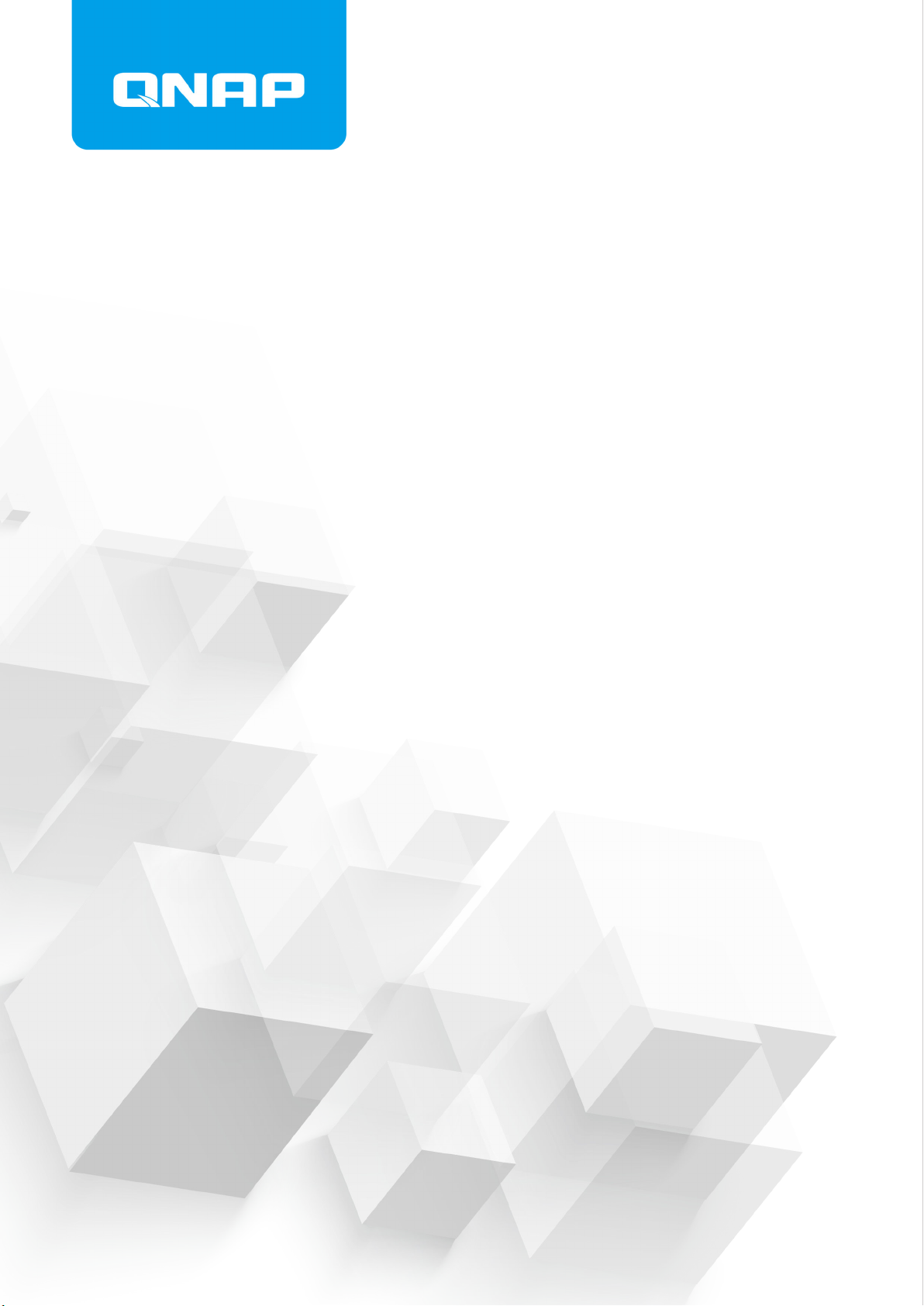
GM-1000
GM-1001
GM-1002
Benutzerhandbuch
Dokumentversion: 1
24/09/2020
Page 2
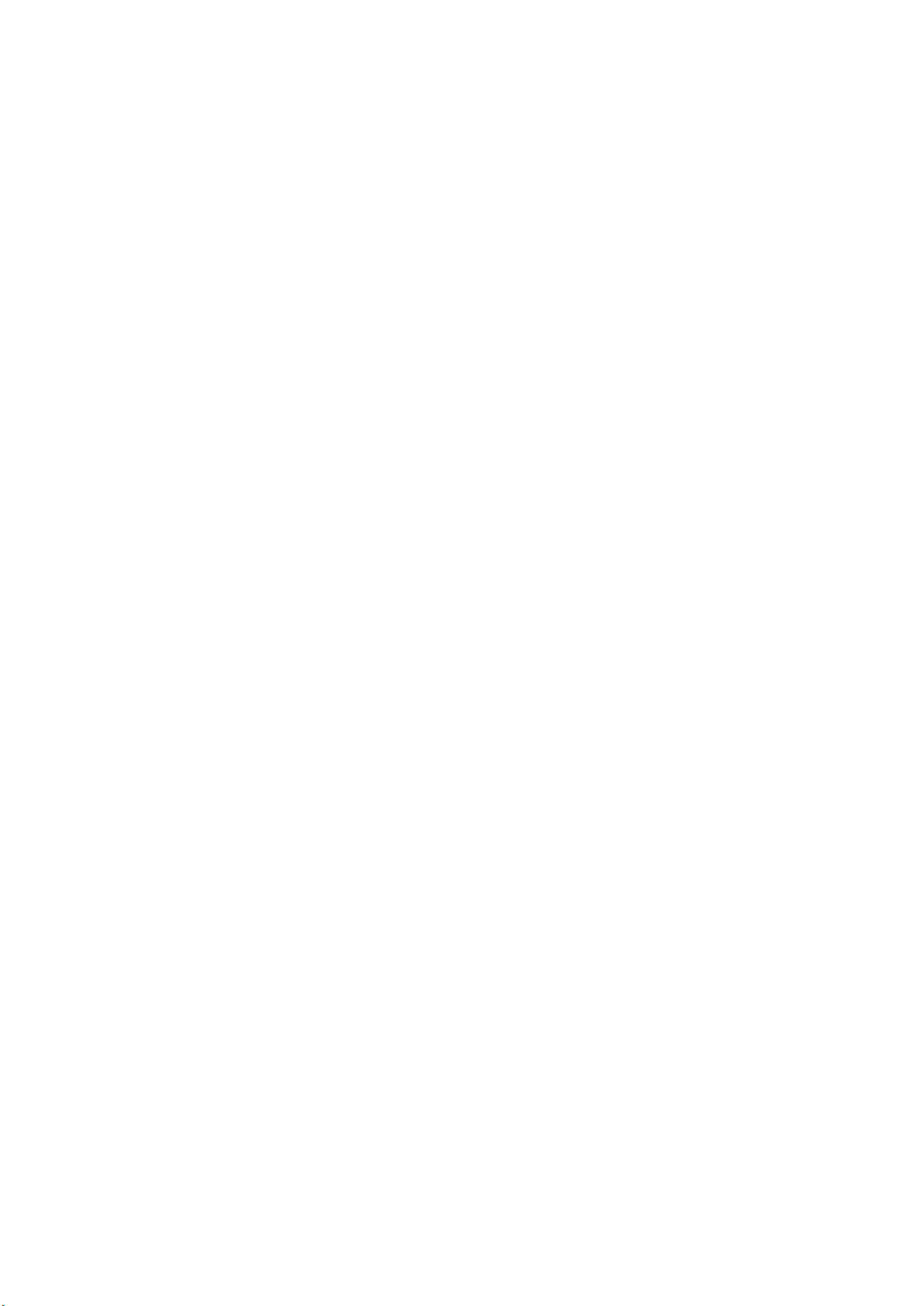
GM-1000 Benutzerhandbuch
Inhaltsverzeichnis
1. Vorwort
Über diese Anleitung.................................................................................................................................... 3
Zielgruppe.....................................................................................................................................................3
In diesem Dokument verwendete Symbole.................................................................................................. 3
2. Produktübersicht
Über das GM-1000....................................................................................................................................... 4
Technische Daten – Hardware......................................................................................................................4
Lieferumfang.................................................................................................................................................7
Komponenten............................................................................................................................................... 7
Gehäuse...................................................................................................................................................7
Node.......................................................................................................................................................14
Laufwerksnummerierung........................................................................................................................18
Sicherheitsinformationen............................................................................................................................ 19
Installationsanforderungen......................................................................................................................... 20
Das NAS einrichten.................................................................................................................................... 21
3. Installation und Konfiguration
Hardwareinstallation................................................................................................................................... 22
Einen Node entfernen.............................................................................................................................22
Installation eines Node........................................................................................................................... 23
Laufwerkinstallation................................................................................................................................24
Erweiterungskarten installieren.............................................................................................................. 32
Speichermodule ersetzen.......................................................................................................................36
Hot-Swapping redundanter Netzteile......................................................................................................38
Erweiterungsgeräte installieren.............................................................................................................. 39
QuTS hero Installation................................................................................................................................ 44
Installation von QuTS hero mit Qfinder Pro............................................................................................44
QuTS hero mittels Cloud-Schlüssel installieren..................................................................................... 45
4. Problemlösung
Lokalisieren des NAS durch Qfinder Pro oder myQNAPcloud erzwingen..................................................48
Hot-Swapping von ausgefallenen Festplatten............................................................................................ 48
Support und sonstige Ressourcen..............................................................................................................49
5. Glossar
Cloud-Schlüssel..........................................................................................................................................50
myQNAPcloud Link.....................................................................................................................................50
myQNAPcloud............................................................................................................................................ 50
myQNAPcloud-ID........................................................................................................................................50
Qfinder Pro................................................................................................................................................. 50
QuTS hero.................................................................................................................................................. 50
6. Hinweise
Eingeschränkte Garantie............................................................................................................................ 51
Haftungsausschluss....................................................................................................................................51
BSMI-Hinweis............................................................................................................................................. 52
CE-Hinweis................................................................................................................................................. 52
FCC-Hinweis...............................................................................................................................................52
SJ/T 11364-2006.........................................................................................................................................53
1
Page 3
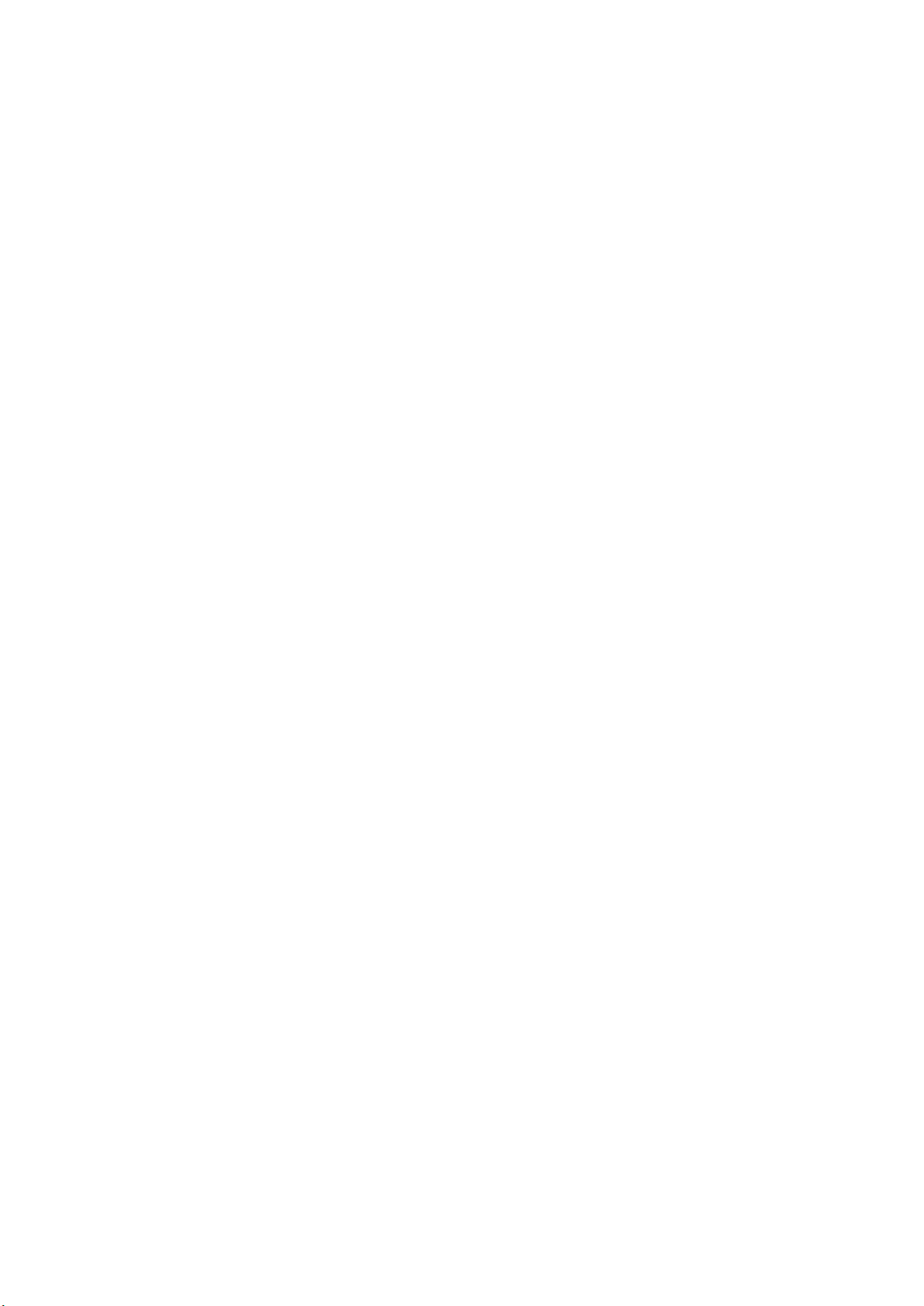
VCCI-Hinweis..............................................................................................................................................53
2
Page 4
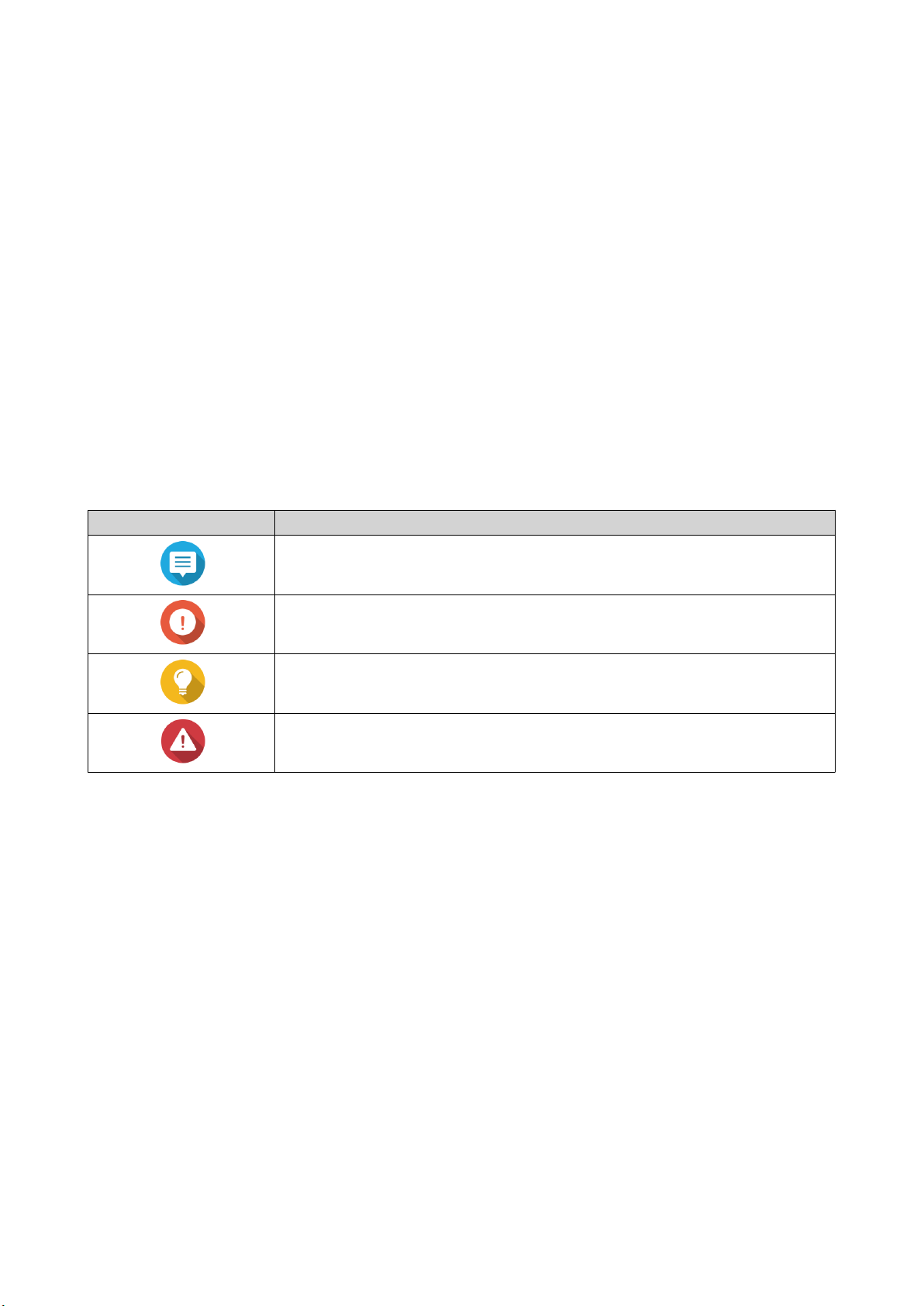
GM-1000 Benutzerhandbuch
1. Vorwort
Über diese Anleitung
Diese Anleitung enthält Informationen zum QNAP GM-1000 NAS und Schritt-für-Schritt Anweisungen zum
Installieren der Hardware. Es enthält zudem Anweisungen zur grundlegenden Bedienung und
Fehlerbehebung.
Zielgruppe
Dieses Dokument richtet sich an Speicheradministratoren. Diese Anleitung geht davon aus, dass der
Benutzer über Kenntnisse und Qualifikationen verfügt, um Server, Serverkomponenten und
Speichersysteme zu installieren, zu warten und Probleme mit ihnen zu beheben. Diese Anleitung geht auch
davon aus, dass der Benutzer geschult ist, Gefahren zu erkennen, einschließlich der geeigneten
Maßnahmen, die der Benutzer ergreifen muss, um Personenschäden und Schäden an Daten und Eigentum
zu vermeiden.
In diesem Dokument verwendete Symbole
Symbol Beschreibung
Hinweise zu Standardkonfigurationseinstellungen und weitere ergänzende
Informationen.
Wichtige Hinweise zu erforderlichen Konfigurationseinstellungen und sonstige
wichtige Informationen.
Tipps mit Empfehlungen oder alternativen Vorgehensweisen zum Ausführen
von Aufgaben oder zu Konfigurationen.
Warnungen mit Informationen, die keinesfalls ignoriert werden dürfen, da dies
zu Verlusten, Verletzungen oder sogar dem Tod führen könnte.
Vorwort 3
Page 5
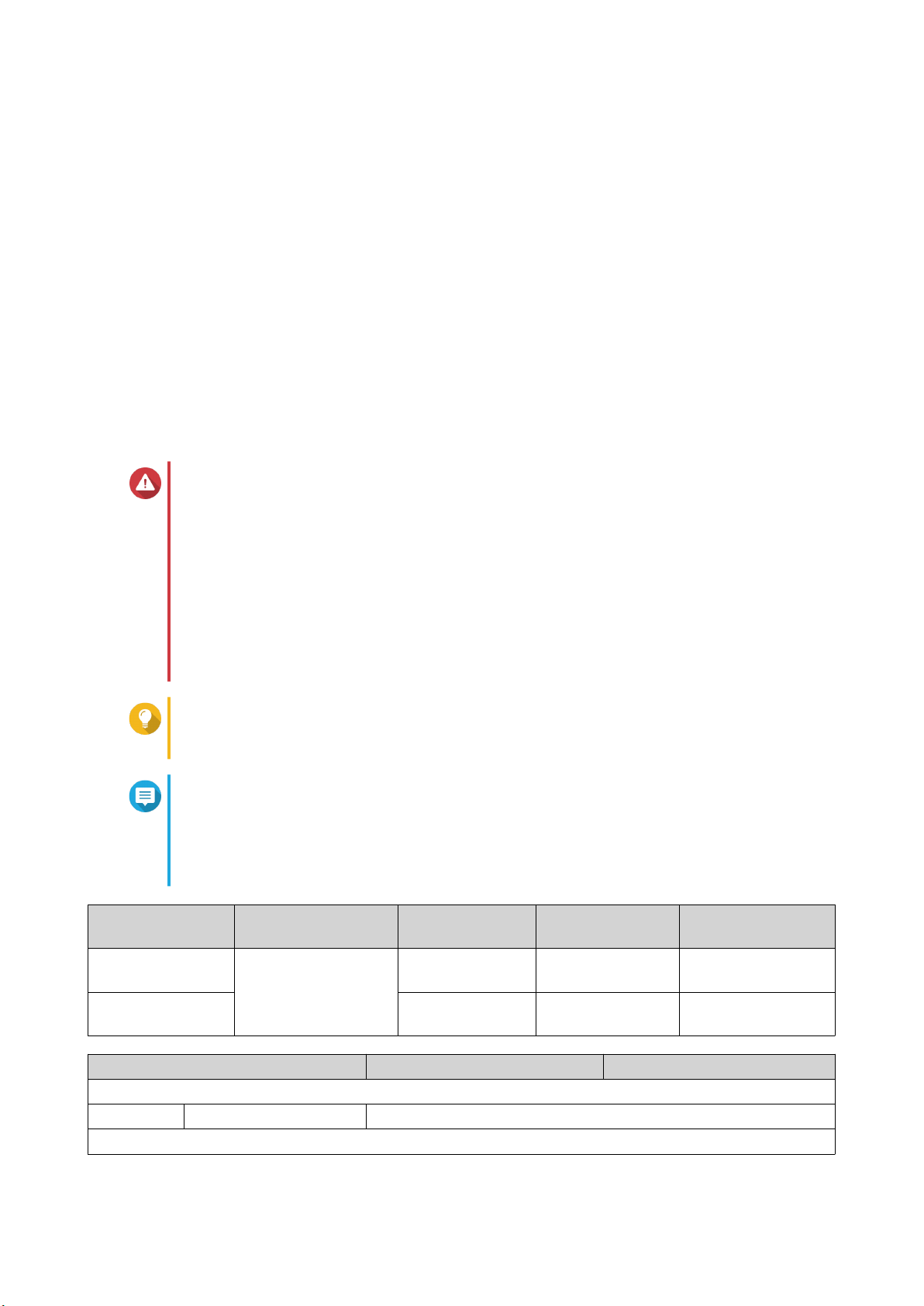
GM-1000 Benutzerhandbuch
2. Produktübersicht
Dieses Kapitel enthält grundlegende Informationen über das QNAP Gerät.
Über das GM-1000
Das GM-1000 ist ein ZFS NAS, das effiziente Datensicherung und hybride Cloud-Lösungen für
Unternehmen bietet. Das duale NAS besteht aus zwei austauschbaren Nodes, wobei das GM-1001 eine
CPU Basisfrequenz von 3,6 GHz und das GM-1002 eine CPU Basisfrequenz von 3,4 GHz aufweist. Das
Gehäuse enthält außerdem sechzehn 3,5-Zoll Laufwerkseinschübe, in denen ein einziger Node acht SATA
Laufwerke auf der Vorderseite, zwei U.2 und SATA Laufwerke auf der Rückseite und zwei NVMe M.2 SSDs
auf der Systemplatine steuert. Jeder Node ist mit zwei 2,5 Gigabit Ethernet-Ports und zwei 10 Gigabit
Ethernet-Ports ausgestattet, wodurch sich das GM-1000 ideal für bandbreitenintensive Anwendungen
eignet.
Technische Daten – Hardware
Warnung
• Wenn Ihr QNAP Produkt Hardwarefehler aufweist, senden Sie es zur Wartung oder
zum Austausch an QNAP oder ein von QNAP autorisiertes Servicezentrum zurück.
Jeder Versuch, das Produkt durch Sie oder einen nicht autorisierten Dritten zu
reparieren oder Wartungsarbeiten durchzuführen, führt zum Erlöschen der Garantie.
• QNAP übernimmt keine Verantwortung für durch nicht autorisierte Modifizierungen
bzw. die Installation nicht unterstützter Anwendungen von Drittanbietern verursachte
Schäden oder Datenverluste.
• Weitere Informationen finden Sie in den QNAP Garantiebedingungen.
Tipp
Technische Daten des Modells gelten vorbehaltlich Änderungen. Die neuesten
Spezifikationen finden Sie unter https://www.qnap.com.
Anmerkung
• Die Tabelle der technischen Daten der Hardware ist in Komponenten unterteilt, die sich
im Gehäuse, dem Node und dem System befinden.
• Die im Node dargestellten Komponenten gelten für einen einzelnen Node.
Teilenummer für
Bestellungen
GM-1001 1 x TEC-2N16-770W 2 x TNS-h1083X-
GM-1002 2 x TNS-h1083X-
Gehäuse Node CPU Arbeitsspeicher
E2234-8G
E2236-16G
Intel® Xeon®
E-2234
Intel® Xeon®
E-2236
8 GB
16 GB
Komponente GM-1001 GM-1002
Gehäuse
Name TEC-2N16-770W
Speicher
Produktübersicht 4
Page 6
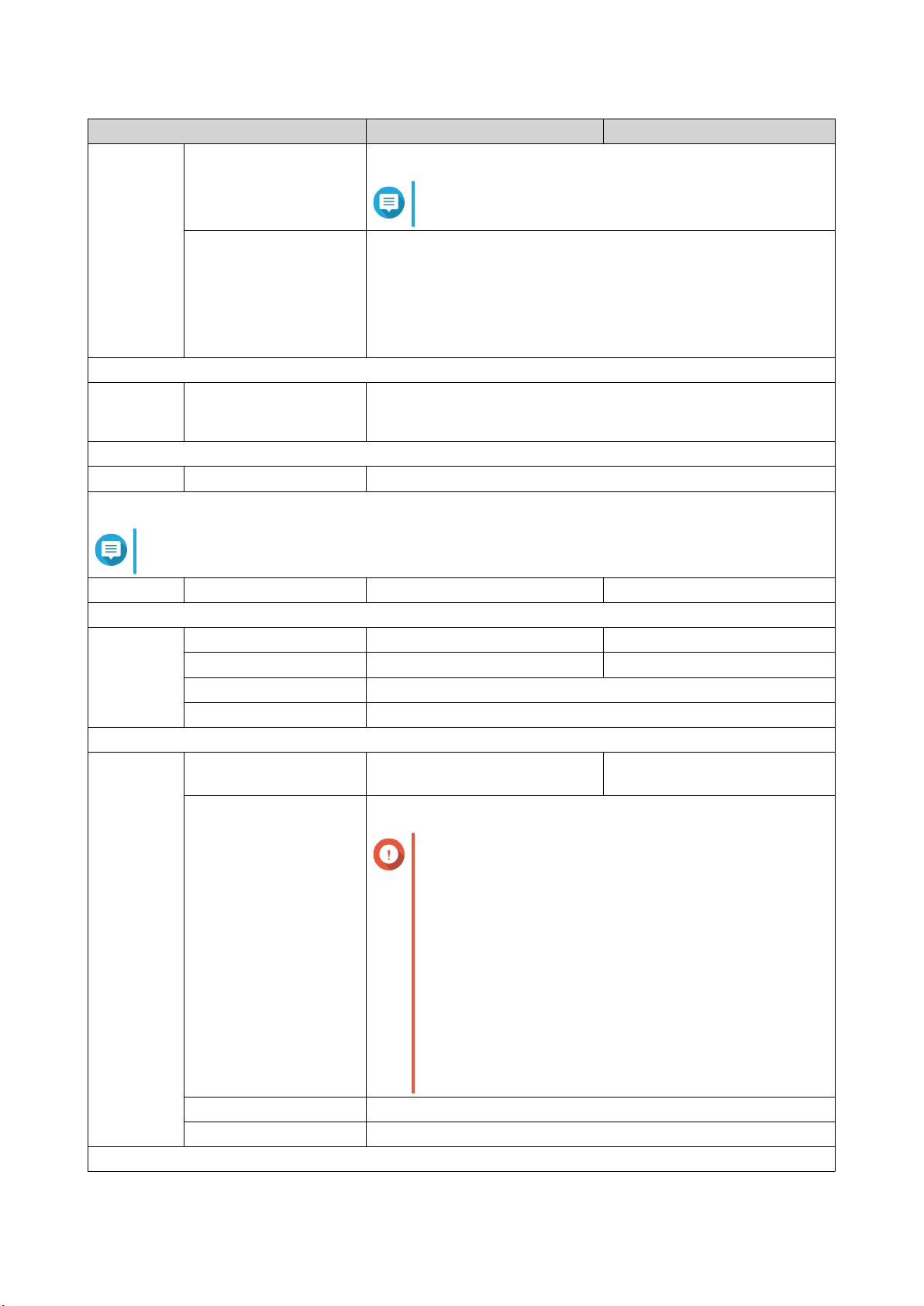
Komponente GM-1001 GM-1002
Laufwerksschächte 16 x 3,5-Zoll SATA 6 Gbps
Anmerkung
Ein Node steuert acht Laufwerke.
Kompatible Laufwerke 3,5-Zoll Schächte:
• 3,5-Zoll SATA-Festplattenlaufwerke
• 2,5-Zoll SATA-Festplattenlaufwerke
• 2,5-Zoll SATA Solid-State-Drives
Schnittstelle
Tasten • Strom
• OLED
Sonstige
Netzteil 2 x 770W, 100-240V AC, 50-60 Hz
Node
GM-1000 Benutzerhandbuch
Anmerkung
Die Komponenten in diesem Abschnitt beziehen sich auf einen einzelnen Node.
Name TNS-h1083X-E2234-8G TNS-h1083X-E2236-16G
Prozessor
CPU Intel® Xeon® E-2234 Intel® Xeon® E-2236
Frequenz 4-Core 3,6 GHz/4,8 GHz Burst 6-Core 3,4 GHz/4,8 GHz Burst
Architektur x86 64-Bit
Verschlüsselungsengine AES-NI
Arbeitsspeicher
Vorinstallierter Speicher 8 GB RAM: 2 x 4 GB UDIMM
DDR4
16 GB RAM: 2 x 8 GB UDIMM
DDR4
Speichersteckplätze 4 x Long-DIMM DDR4
Wichtig
• Verwenden Sie ausschließlich QNAP
Speichermodule, um Leistung und Stabilität
des Systems zu gewährleisten. Für NAS-Gerät
mit mehr als einem Speichersteckplatz
verwenden Sie bitte QNAP-Module mit
identischen Spezifikationen.
Speicher
• Die Verwendung nicht unterstützter Module
kann die Leistung beeinträchtigen, Fehler
verursachen oder bewirken, dass das
Betriebssystem nicht mehr gestartet werden
kann.
Maximaler Speicher 128 GB RAM: 4 x 32 GB
Flash-Speicher 5 GB (Dual Boot OS Schutz)
Produktübersicht 5
Page 7
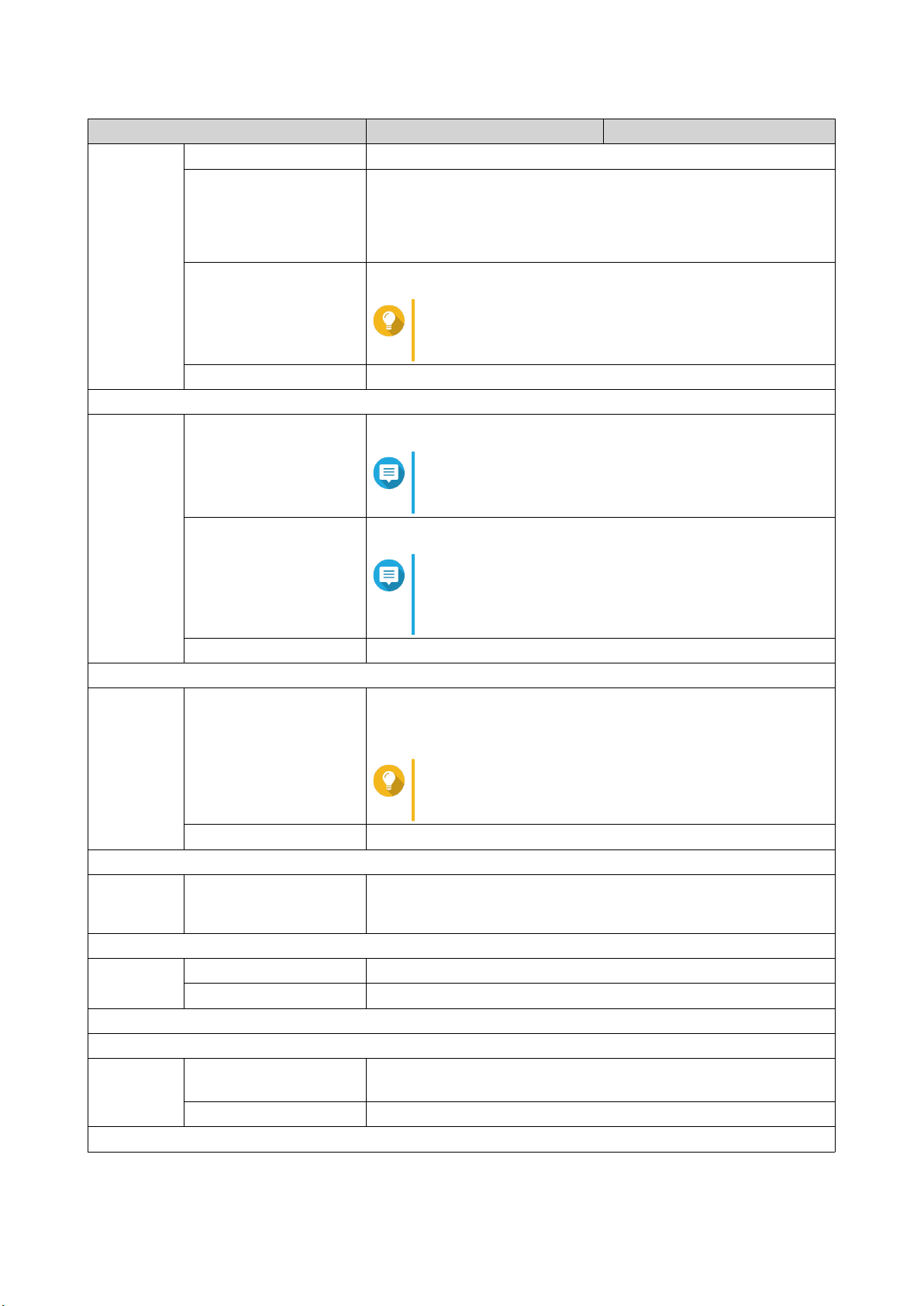
GM-1000 Benutzerhandbuch
Komponente GM-1001 GM-1002
Laufwerksschächte 2 x 2,5-Zoll U.2 PCIe NVMe und SATA 6 Gbit/s
Kompatible Laufwerke 2,5-Zoll Schächte:
• 2,5-Zoll SATA Solid-State-Drives
• 2,5-Zoll U.2 NVMe Gen3 x4 Solid-State-Drives
M.2-SSD-Steckplätze 2 x M.2 Gen 3 x2 NVMe
Tipp
Sie können eine M.2 SSD Erweiterungskarte in den
PCIe-Steckplatz einbauen.
M.2 SSD-Formfaktor 2280
Netzwerk
10 Gigabit-Ethernet-
2 x 10 GbE, SFP+
Ports
Anmerkung
Die Schnittstelle verfügt über zwei SmartNIC Ports
pro Node.
2,5 Gigabit-Ethernet-
2 x 2,5GbE RJ45
Ports
Anmerkung
Dieser Port bietet
Netzwerkverbindungsgeschwindigkeiten von 2,5
Gbps, 1 Gbps, 100 Mbps und 10 Mbps.
Wake-on-LAN Ja
Externe E/A-Anschlüsse & Erweiterungssteckplätze
PCIe-Steckplätze • 1 x PCIe 3.0 x4
• 1 x PCIe 3.0 x8
Tipp
Eine Liste kompatibler Erweiterungskarten finden
Sie unter: https://www.qnap.com/compatibility.
USB-Ports 4 x USB 3.2 Gen 2 (10 Gbit/s) Typ-A
Schnittstelle
Tasten • Strom
• Zurücksetzen
Sonstige
Systembatterie CR2032 Lithium-Batterie (3V, 225 mAh)
Lüfter 3 x 60 mm, 12 V Gleichspannung
System
Abmessungen
Abmessungen (H x B xT)132,1 x 481,7 x 623,4 mm
(5,20 x 18,9 x 24,5 Zoll)
Nettogewicht 25,21 kg (55,58 lbs)
Sonstige
Produktübersicht 6
Page 8
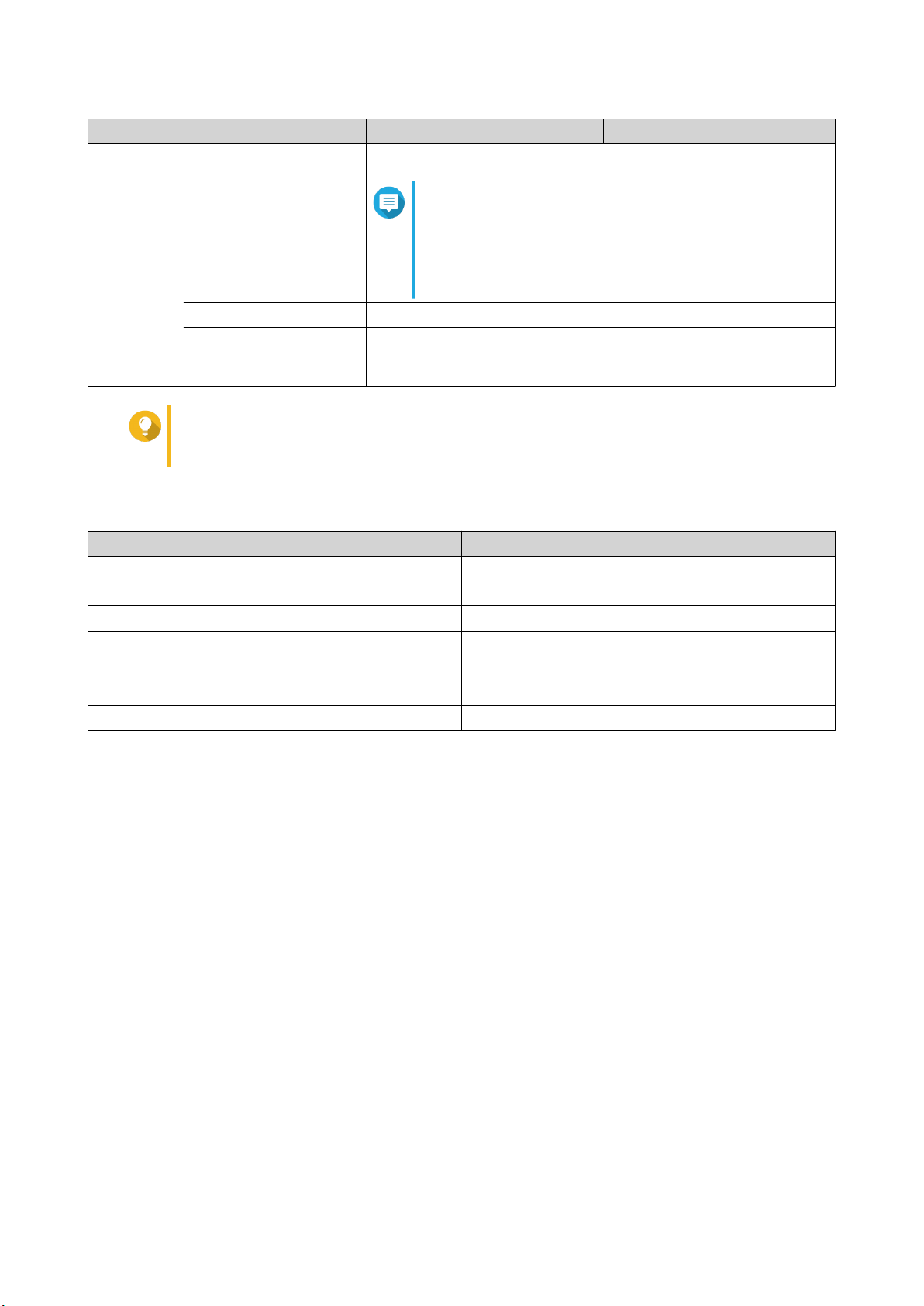
Komponente GM-1001 GM-1002
Geräuschpegel 45,6 dB(A)
Betriebstemperatur 0˚C bis 40˚C (32˚F bis 104˚F)
Relative Luftfeuchtigkeit • Nicht kondensierende relative Luftfeuchtigkeit: 5 bis 95%
• Feuchtkugeltemperatur: 27˚C (80,6˚F)
Tipp
Eine Liste kompatibler Laufwerksmodelle finden Sie unter: https://www.qnap.com/
compatibility.
Lieferumfang
GM-1000 Benutzerhandbuch
Anmerkung
Der Schalldruckpegel wurde an einer Position
getestet, die sich innerhalb eines Meter vom NAS
befindet. Das Test-NAS lief bei niedriger
Geschwindigkeit mit der maximalen Anzahl
installierter Laufwerke.
Komponente Anzahl
GM-1000 1
Netzkabel 2
Ethernet-Kabel 2 x Cat 5e Kabel
Schrauben für 3,5-Zoll-Laufwerk 64
Schrauben für 2,5-Zoll-Laufwerk 80
Schrauben für M.2-SSDs 4
Kurzinstallationsanleitung 1
Komponenten
Gehäuse
Dieser Abschnitt enthält Informationen zu den Komponenten im Gehäuse.
Produktübersicht 7
Page 9
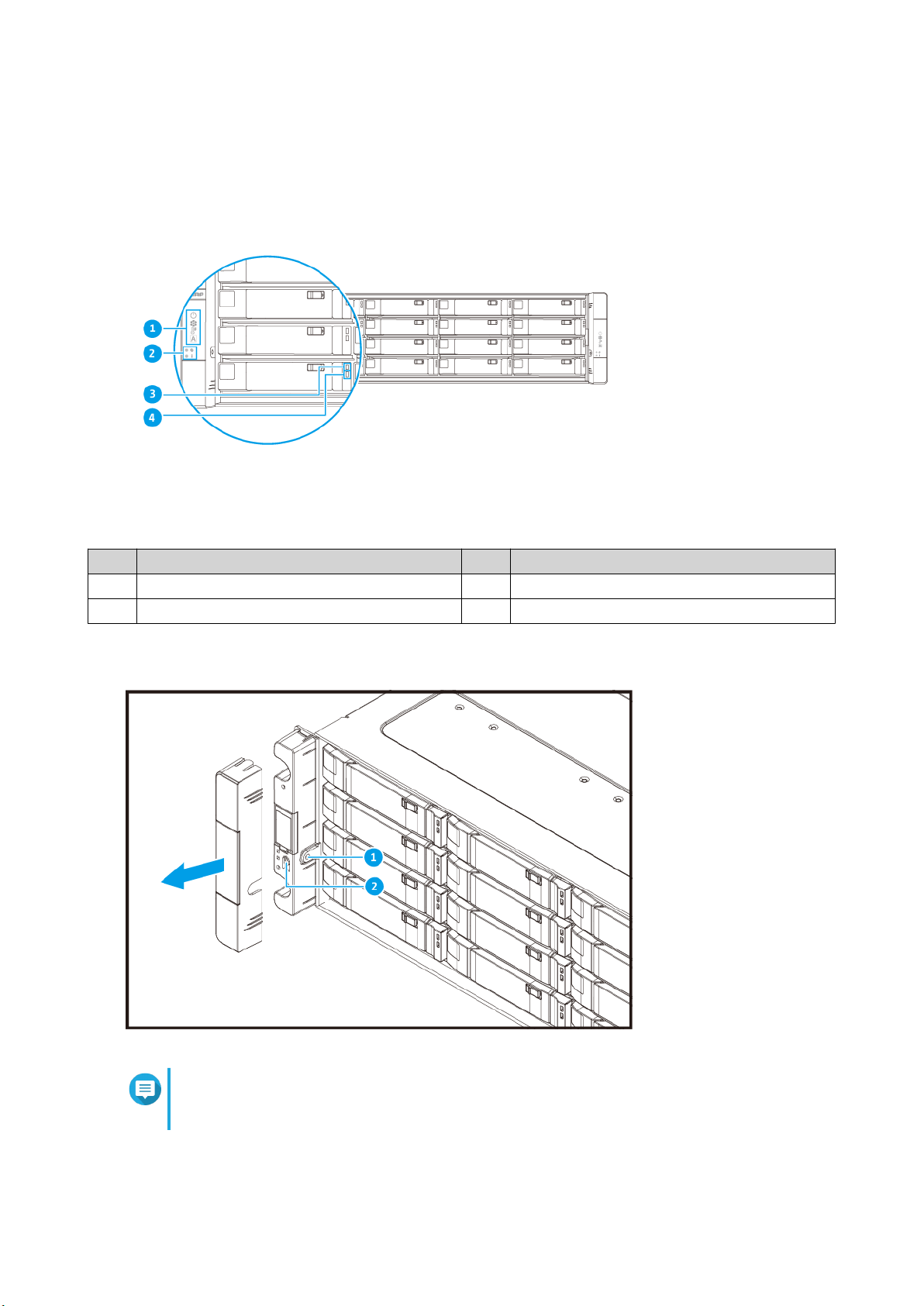
Vorderseite
GM-1000 Benutzerhandbuch
Nr. Komponente Nr. Komponente
1 OLED-Anzeige 3 Laufwerk-Status-LED
2 LEDs an der Vorderseite 4 Laufwerk Aktivitäten-LED
Tasten an der Vorderseite
Anmerkung
Ziehen Sie die Seitenabdeckung heraus, um auf die Tasten an der Vorderseite
zuzugreifen.
Produktübersicht 8
Page 10
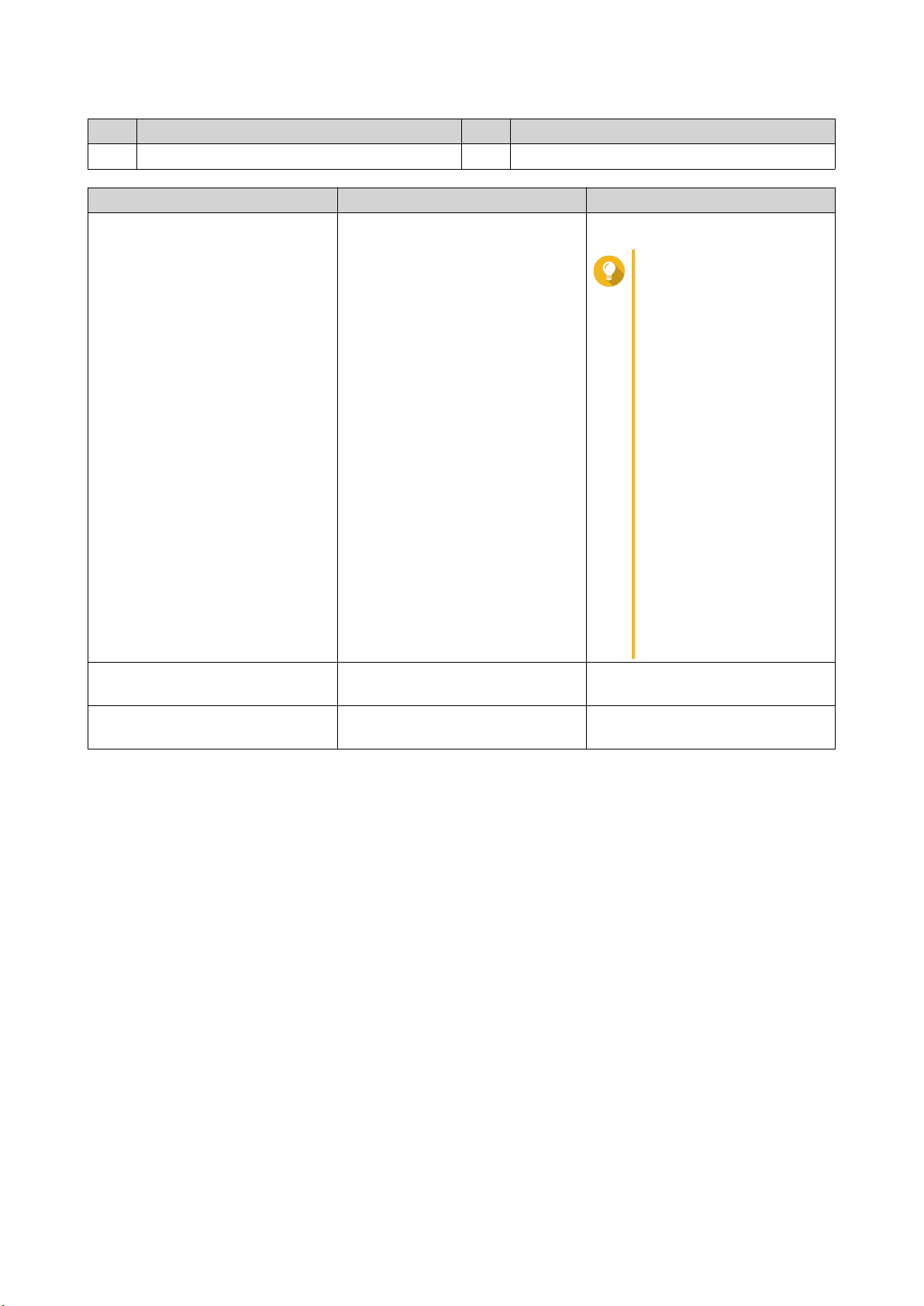
GM-1000 Benutzerhandbuch
Nr. Komponente Nr. Komponente
1 OLED-Display Netzschalter 2 Netzschalter
Aktion Benutzeraktion Ergebnis
NAS einschalten Drücken Sie auf den Netzschalter Der Node wird eingeschaltet.
Tipp
• QNAP empfiehlt, das
Gerät an der
Rückseite
einzuschalten.
• Der Systemstart
dauert 10 bis 15
Minuten, je nach
Anzahl der
installierten
Laufwerke und
angeschlossenen
Geräte. Überprüfen
Sie die LEDs auf der
Rückseite, um den
Startstatus
festzustellen. Weitere
Informationen finden
Sie unter LEDs an
der Rückseite.
OLED Display einschalten Drücken Sie auf die OLED Taste. Das OLED Display wird
eingeschaltet.
OLED Display ausschalten Drücken Sie auf die OLED Taste. Das OLED Display wird
ausgeschaltet.
LEDs an der Vorderseite
Die LEDs an der Vorderseite zeigen den Systemstatus und weitere Informationen an, wenn das NAS
eingeschaltet ist. Die folgenden LED-Informationen werden nur angezeigt, wenn das Laufwerk richtig
installiert wurde und das NAS mit dem Netzwerk verbunden ist.
Für Einzelheiten dazu, wo am Gerät sich die LEDs befinden, siehe Vorderseite.
Produktübersicht 9
Page 11
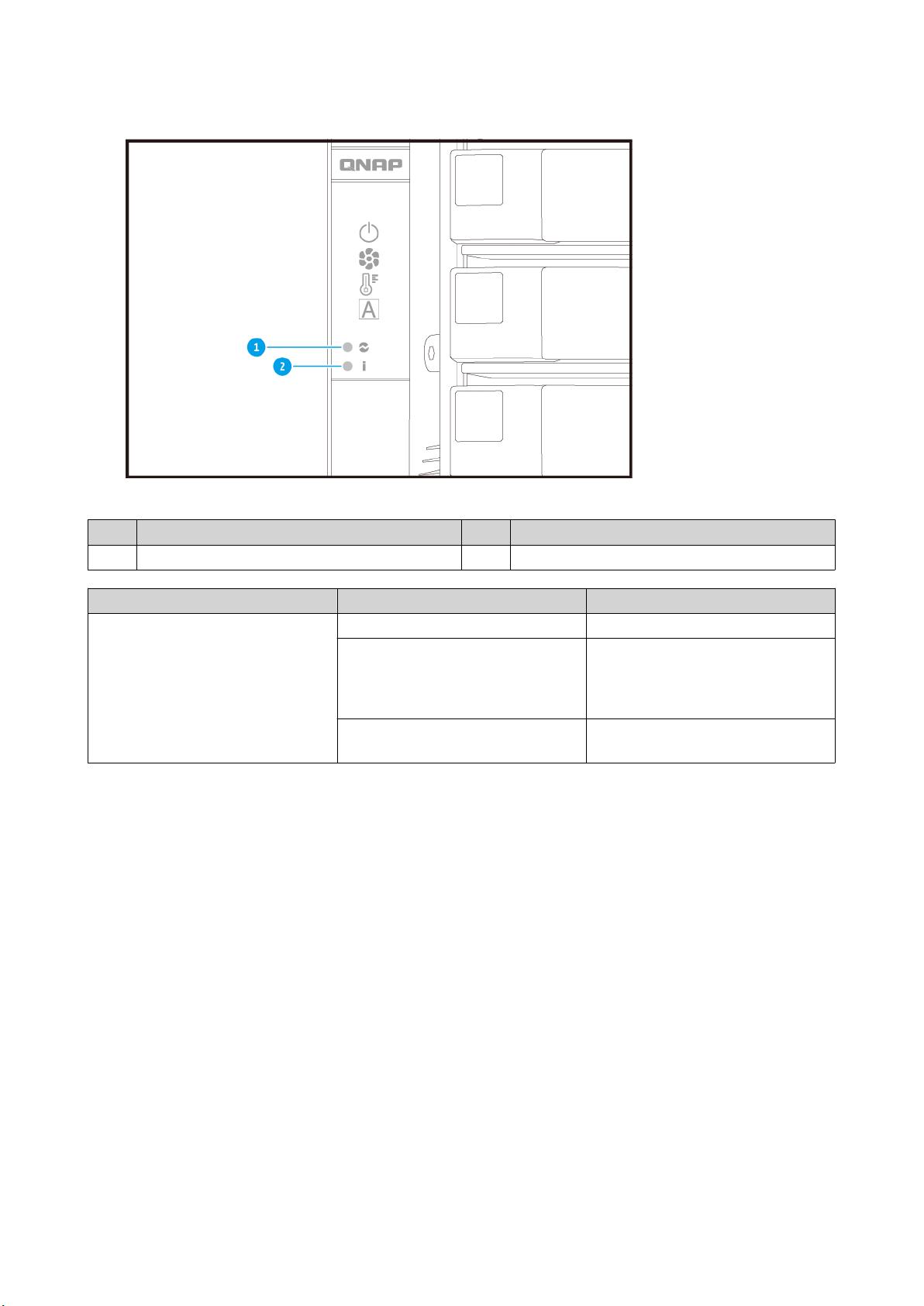
GM-1000 Benutzerhandbuch
Nr. Komponente Nr. Komponente
1 Systembetrieb-LED 2 System Status LED
LED Status Beschreibung
Systembetrieb Blau Der Node ist eingeschaltet.
Blinkt blau Netzteilfehler oder Warnungen
(z.B. Lüfterfehler, ein oder
mehrere Netzteile werden nicht
erkannt) wurden erkannt.
Aus Das Netzteil ist nicht mehr
verbunden.
Produktübersicht 10
Page 12
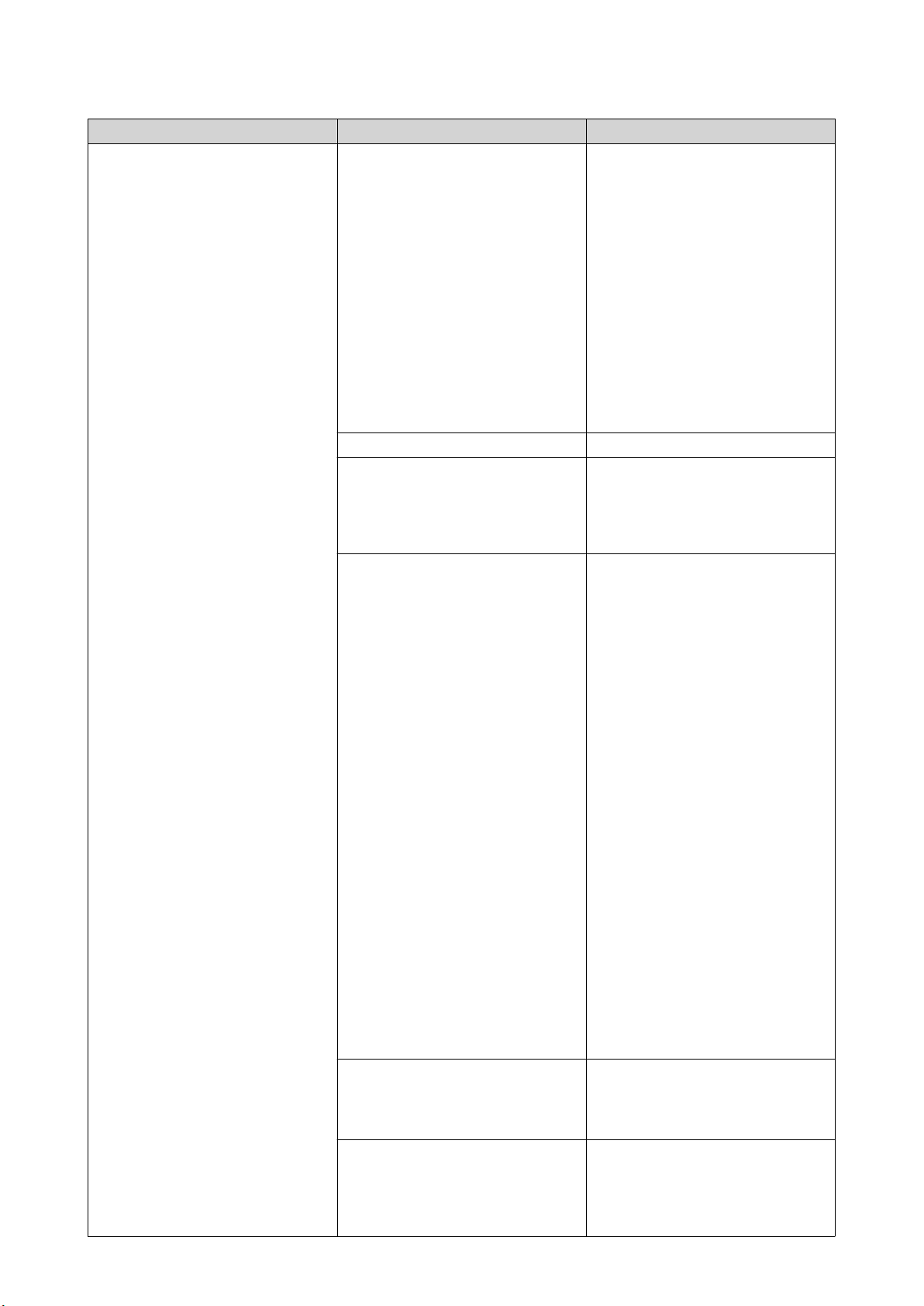
LED Status Beschreibung
Systemstatus Blinkt abwechselnd alle 0,5
Sekunden grün und rot
Grün Das Gerät ist betriebsbereit.
Blinkt alle 0,5 Sekunden grün • Das Gerät ist nicht
GM-1000 Benutzerhandbuch
• Das Laufwerk wird formatiert.
• Das Gerät wird initialisiert.
• Das Betriebssystem wird
aktualisiert.
• RAID-Neuaufbau wird gerade
durchgeführt.
• Online-RAIDKapazitätserweiterung wird
gerade durchgeführt.
• Online-RAID-Level-Migration
wird gerade durchgeführt.
konfiguriert.
• Das Laufwerk ist nicht
formatiert.
Rot • Das Laufwerk ist ungültig.
• Das Datenträgervolume ist voll
ausgelastet.
• Das Datenträgervolume wird
in Kürze voll ausgelastet sein.
• Der Systemlüfter funktioniert
nicht.
• Beim Datenzugriff (Lesen/
Schreiben) ist ein Fehler
aufgetreten.
• Ein fehlerhafter Sektor wurde
auf der Festplatte erkannt.
• Das Gerät befindet sich im
herabgesetzten
Schreibschutzmodus (zwei
Mitgliedslaufwerke in RAID 5
oder RAID 6 sind ausgefallen,
die Daten können jedoch noch
gelesen werden).
• Ein Hardware-Selbsttestfehler
ist aufgetreten.
Blinkt alle 0,5 Sekunden rot Das Gerät befindet sich im
herabgesetzten Modus (ein
Mitgliedslaufwerk in RAID 1, RAID
5 , oder RAID 6 ist ausgefallen).
Aus • Das Gerät ist ausgeschaltet.
• Alle Laufwerke befinden sich
im herabgesetzten
Bereitschaftsmodus.
Produktübersicht 11
Page 13
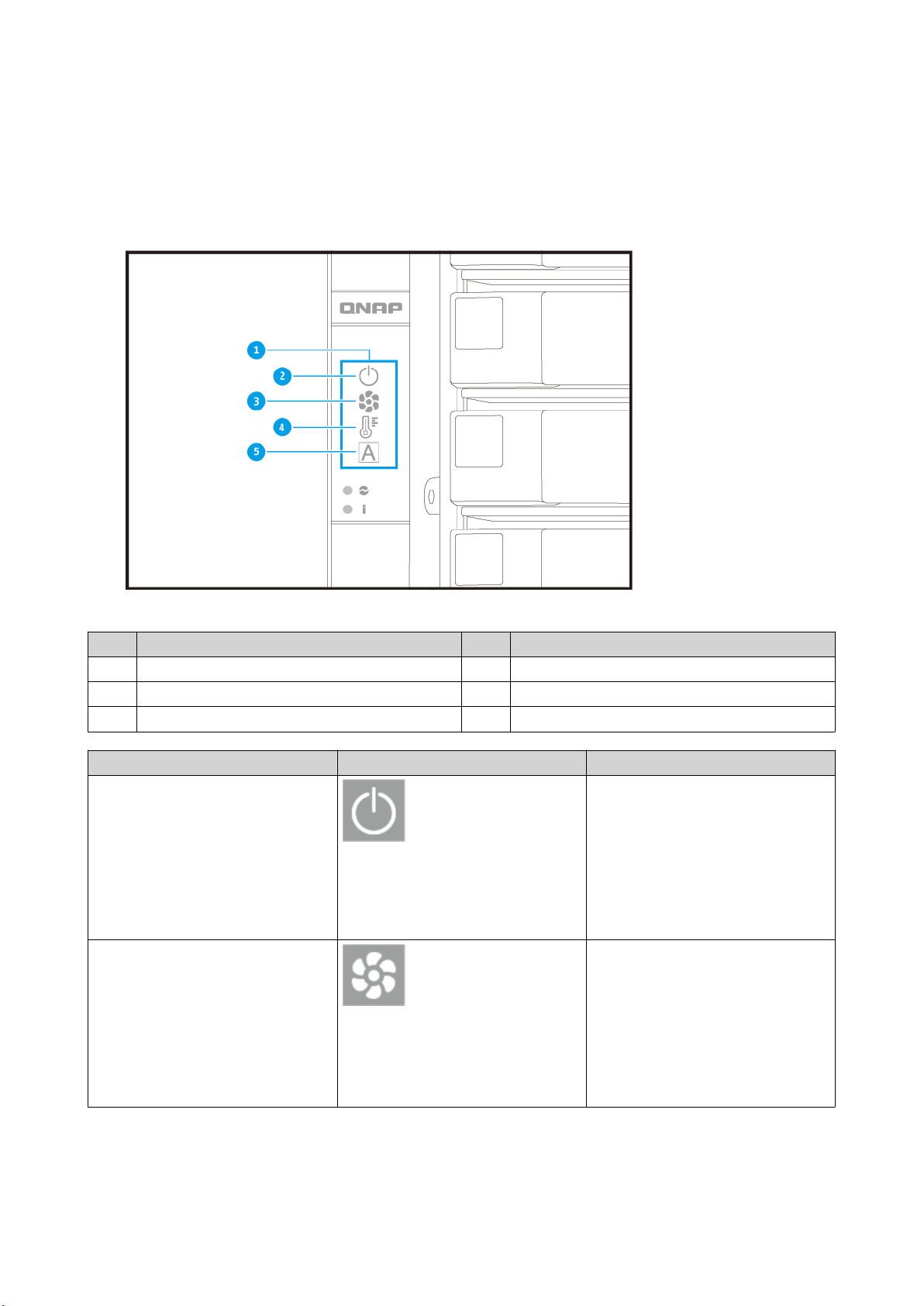
OLED Display an der Vorderseite
Das OLED Display zeigt den Status des Node und der Hauptkomponenten an.
Einzelheiten zur Position des OLED Displays finden Sie unter Vorderseite.
GM-1000 Benutzerhandbuch
Nr. Komponente Nr. Komponente
1 OLED-Anzeige 4 Temperaturstatus
2 Node Betriebsstatus 5 Globale ID
3 Lüfterstatus - -
Symbolname Symbol Beschreibung
Node Betriebsstatus • Ein: Der Node ist
eingeschaltet.
• Blinkt: Der Node wird gestartet
• Hervorgehoben: Der Node
schaltet sich aus
• Aus: Der Node ist aus
Node Lüfterstatus • Ein: Die Lüftermodule beider
Nodes funktionieren normal
• Blinkt: Die Lüftermodule
beider Nodes funktionieren
nicht korrekt oder sind nicht
installiert
• Aus: Der Node ist aus
Produktübersicht 12
Page 14
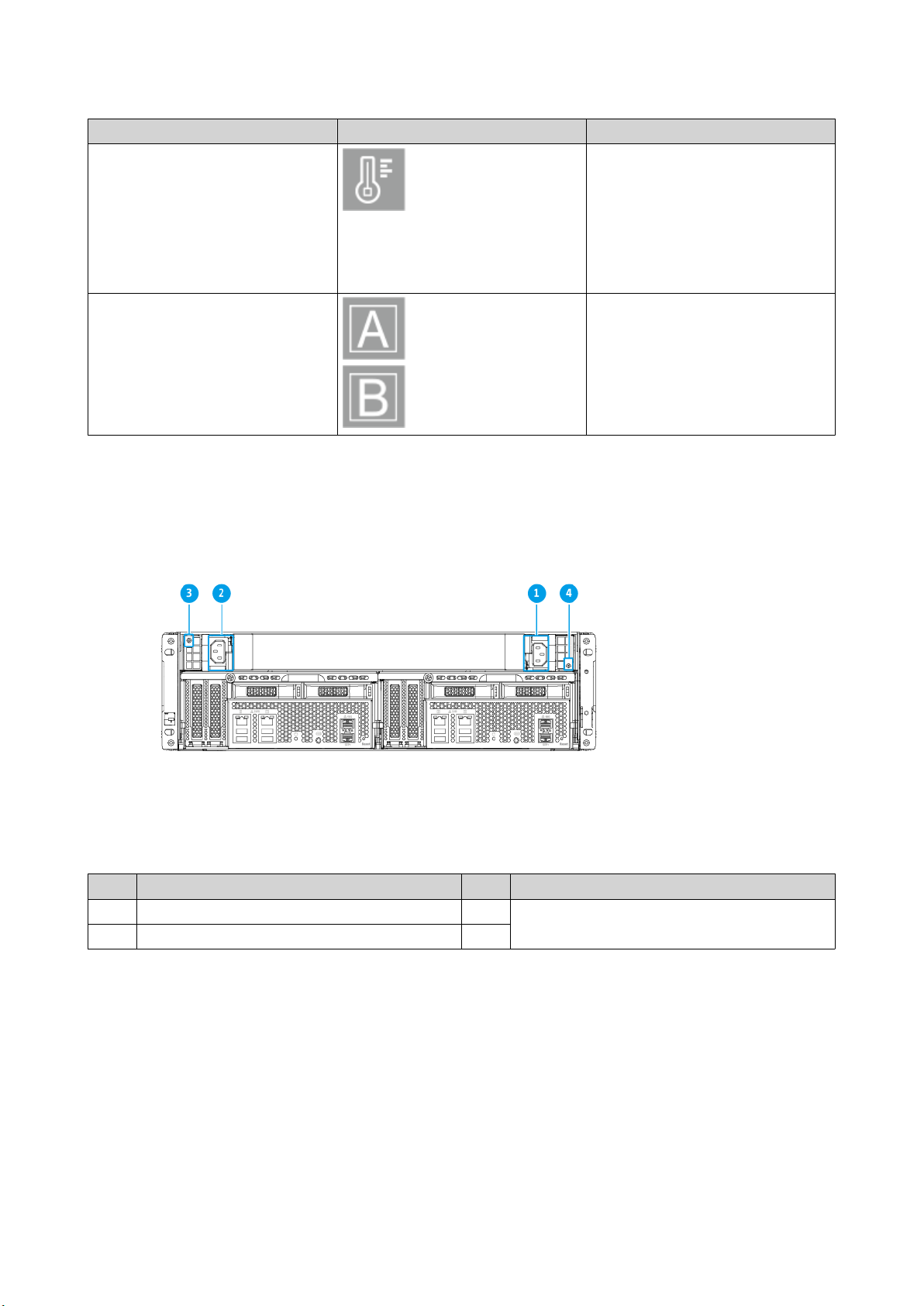
GM-1000 Benutzerhandbuch
Symbolname Symbol Beschreibung
Node Temperaturstatus • Ein: Die Temperatur des
Nodes ist normal
• Blinkt: Die Temperatur des
Nodes ist zu hoch oder zu
niedrig
• Aus: Der Node ist aus
Globale Node ID • Die globale ID ist je nach
Node A oder B
• Die ID wird immer angezeigt
Netzteile
Nr. Komponente Nr. Komponente
1 Stromversorgungseinheit 1 3 Netzteil LED
2 Stromversorgungseinheit 2 4
Produktübersicht 13
Page 15
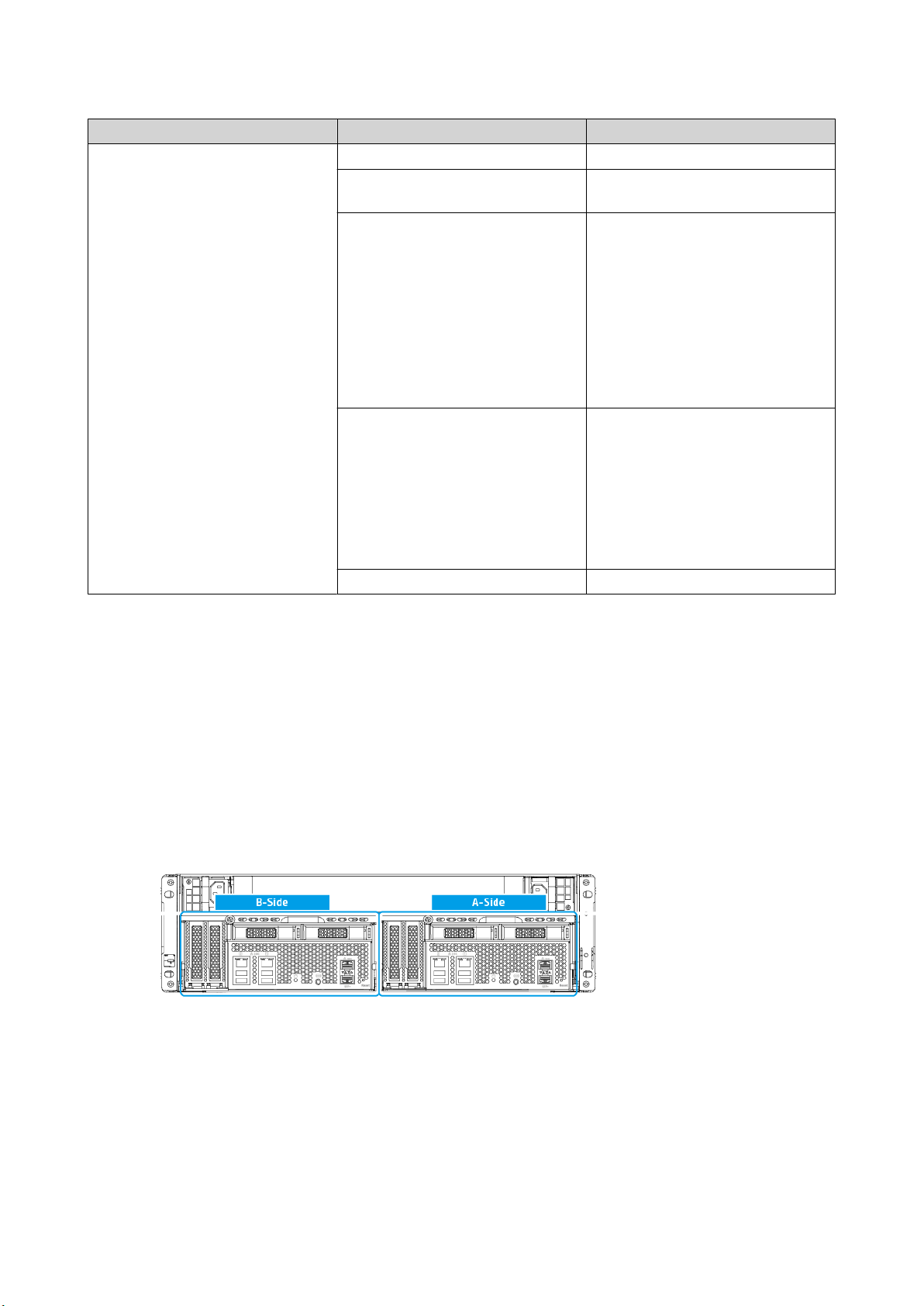
GM-1000 Benutzerhandbuch
LED Status Beschreibung
Stromversorgung Grün Das Netzteil ist an
Grün blinkend (1 Hz) Das Netzteil verfügt über +5VSB
Standby-Stromversorgung
Orange • Das Netzteil ist defekt
• OCP ist aktiviert
• OTP ist aktiviert
• OVP ist aktiviert
• UVP ist aktiviert
• Die Lüfter sind defekt
Orange blinkend (1 Hz) • Die Temperatur ist zu hoch
• Die Leistung ist zu hoch
• Der Strom ist zu hoch
• Der Lüfter ist zu langsam
• Die Spannung ist zu niedrig
Aus Das Netzteil ist aus
Node
Dieser Abschnitt enthält Informationen zu den Komponenten im Node. Diese Komponenten gelten für beide
Nodes.
Rückseite
Produktübersicht 14
Page 16
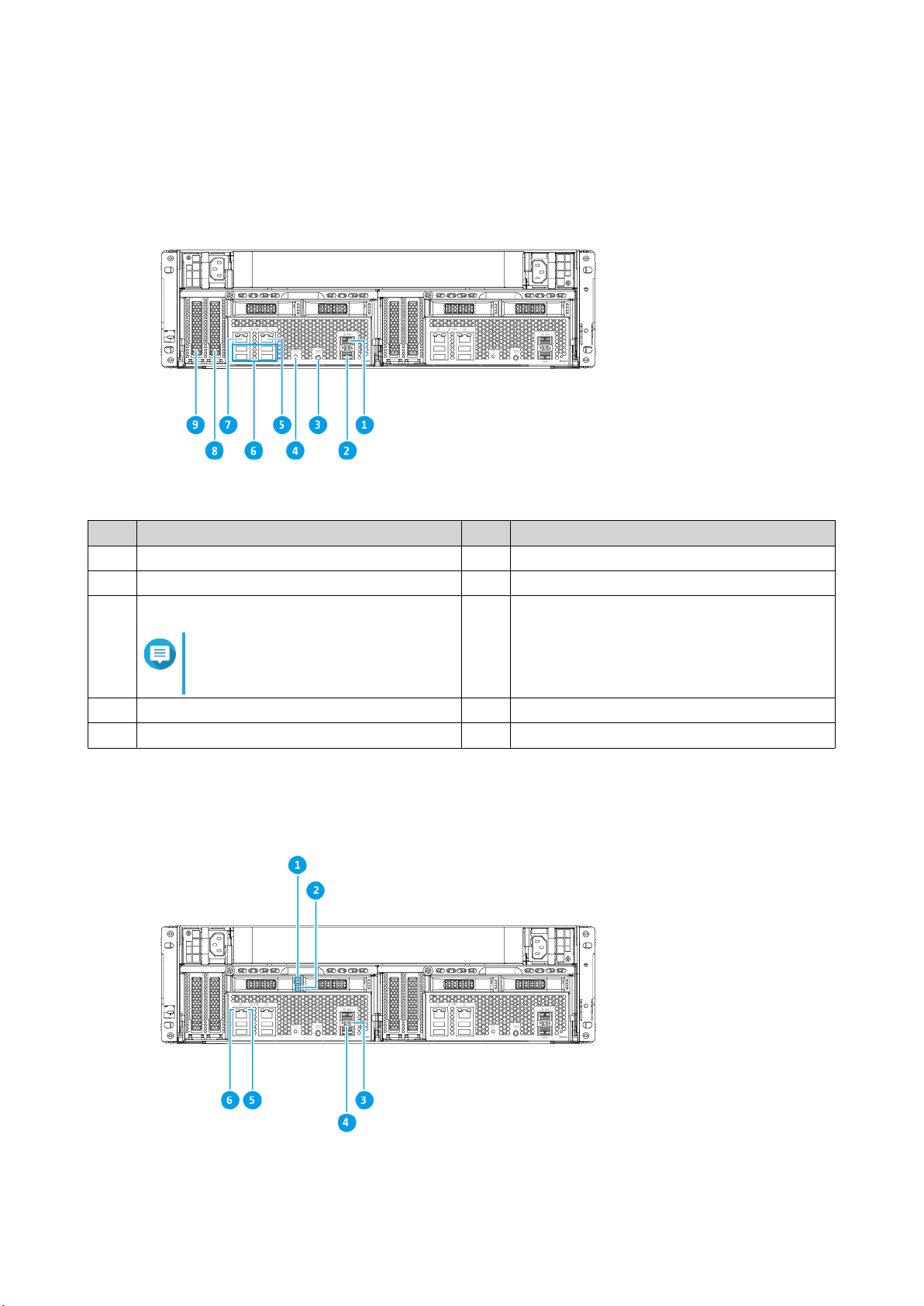
GM-1000 Benutzerhandbuch
Nr. Komponente Nr. Komponente
1 Ethernet Port 1 (10GbE SFP+) 6 USB 3.2 Gen 2 Typ-A Ports
2 Ethernet Port 2 (10GbE SFP+) 7 2,5 Gigabit-Ethernet-Port 2
3 COM-Port
8 PCIe 3.0 x4 Steckplatz 1
Anmerkung
Dieser Port ist nur für technische
Zwecke bestimmt.
4 Netzschalter 9 PCIe 3.0 x8 Steckplatz 2
5 2,5 Gigabit-Ethernet-Port 1 - -
LEDs an der Rückseite
Produktübersicht 15
Page 17
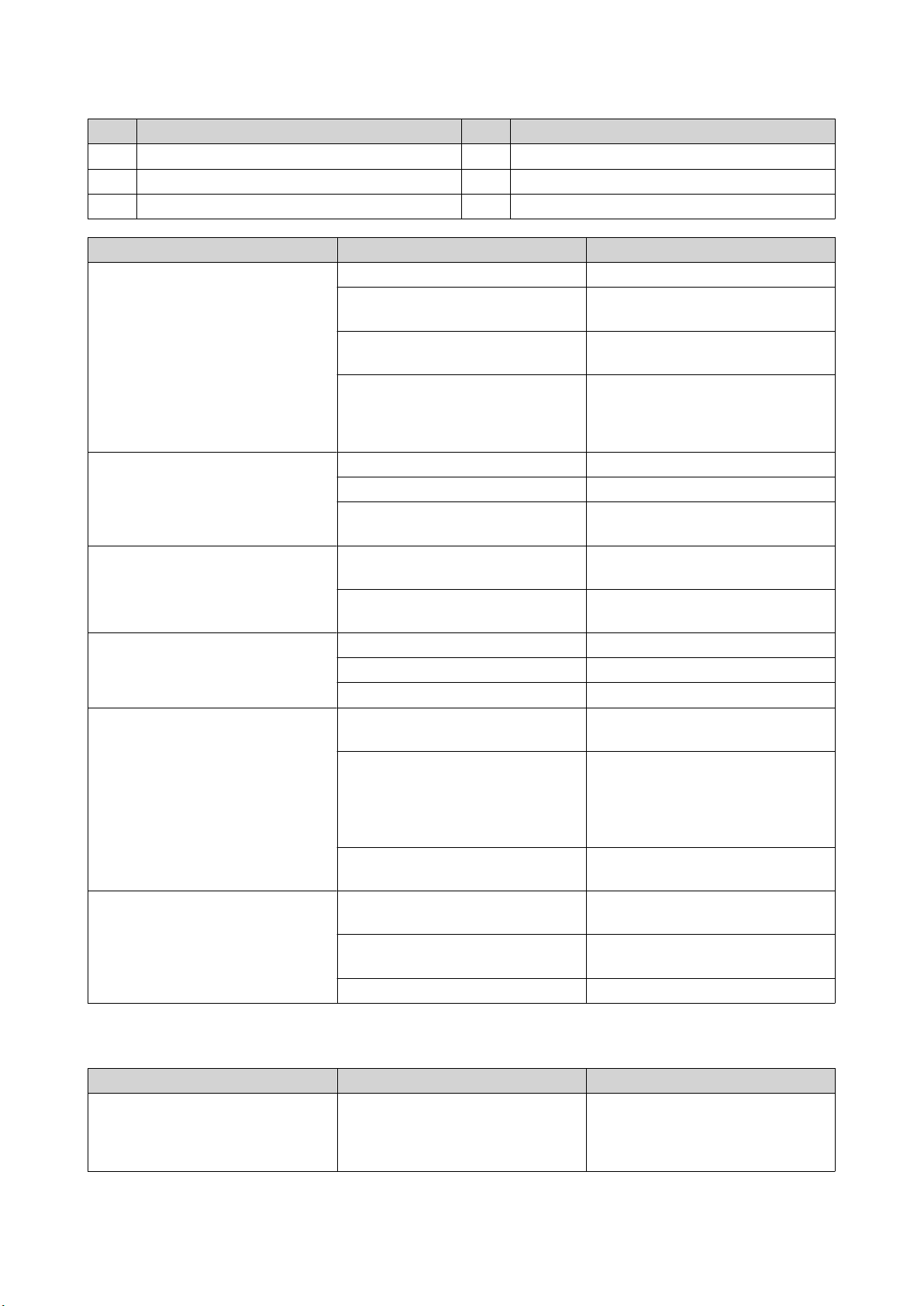
GM-1000 Benutzerhandbuch
Nr. Komponente Nr. Komponente
1 Laufwerk-Status-LED 4 10 Gigabit Ethernet Geschwindigkeit LED
2 Laufwerk Aktivitäten-LED 5 2,5 Gigabit Ethernet Aktivität LED
3 10 Gigabit Ethernet Aktivität LED 6 2,5 Gigabit Ethernet Geschwindigkeit LED
LED Status Beschreibung
Laufwerkstatus Grün Das Laufwerk ist bereit.
Rot Es ist ein Lese/Schreibfehler auf
einem Laufwerk aufgetreten.
Blinkt alle 5 Sekunden rot Ein Laufwerk wird im
Betriebssystem gesucht.
Aus • Kein Laufwerk erkannt.
• Das Laufwerk ist nicht
initialisiert.
Laufwerkaktivität Grün Das Laufwerk ist bereit.
Blinkt grün Auf das Laufwerk wird zugegriffen.
Aus Es wurde keine Laufwerkaktivität
erkannt.
10 Gigabit Ethernet
Anschlussgeschwindigkeit
Grün Die Netzwerkverbindung wird mit
10 Gbps betrieben.
Aus Die Netzwerkverbindung wird nicht
mit 10 Gbps betrieben.
10 Gigabit Ethernet
Anschlussaktivität
Orange Der Netzwerklink ist aktiv.
Orange blinkend Die Daten werden übertragen.
Aus Es gibt keinen Netzwerklink.
2,5 Gigabit Ethernet
Anschlussgeschwindigkeit
Grün Die Netzwerkverbindung wird mit
2,5 Gbps betrieben.
Orange • Die Netzwerkverbindung wird
mit 1 Gbps betrieben.
Aus Die Netzwerkverbindung wird mit
2,5 Gigabit Ethernet
Orange Eine Netzwerkverbindung wurde
Anschlussaktivität
Blinkt orange Es findet ein Zugriff auf das NAS
Aus Es gibt keine Netzwerkverbindung.
Speichernode Netzschalter
Aktion Benutzeraktion Ergebnis
Einschalten Taste 1,5 Sekunden lang gedrückt
halten.
• Die Netzwerkverbindung wird
mit 100 Mbps betrieben.
10 Mbps betrieben.
erstellt.
über das Netzwerk statt.
• Die OLED-Anzeige wird
eingeschaltet.
• Der Node wird eingeschaltet.
Produktübersicht 16
Page 18

GM-1000 Benutzerhandbuch
Aktion Benutzeraktion Ergebnis
Ausschalten 5 Sekunden lang gedrückt halten. Der Node wird ausgeschaltet.
Ausschalten erzwingen Taste 10 Sekunden lang gedrückt
Der Node wird ausgeschaltet.
halten.
Warnung
Verwenden Sie diese
Methode nur, wenn der
Speichercontroller nicht
mehr reagiert. Diese
Aktion kann zu
Datenverlust führen.
Reset-Taste
Aktion Benutzeraktion Ergebnis
Grundlegende
Systemrücksetzung
Taste 3 Sekunden
lang gedrückt halten.
Folgende Einstellungen werden auf die Standardwerte
zurückgesetzt:
• Systemadministratorkennwort: MAC-Adresse von
Adapter 1 ohne Sonderzeichen. Wenn die MACAdresse von Adapter 1 beispielsweise
11:22:33:44:55:66 lautet, ist das
Administratorkennwort 112233445566.
Erweiterte
Systemrücksetzung
Taste 15 Sekunden
lang gedrückt halten.
Tipp
Sie können die MAC-Adresse von Adapter 1
mit Qfinder Pro ermitteln. Ein Etikett, das am
Gerät angebracht ist, listet die Adresse
ebenfalls als MAC1 auf.
• TCP/IP-Konfiguration:
• IP-Adresseinstellungen automatisch über DHCP
beziehen
• Jumbo Frames deaktivieren
• Wenn die Portbündelung aktiviert ist (nur MultiLAN-Modelle), wird der Portbündelungsmodus auf
„Aktive Sicherung (Ausfallschutz)“ zurückgesetzt.
• Systemport: 8080 (Systemserviceport)
• Sicherheitsstufe: Niedrig (alle Verbindungen erlauben)
• LCD-Anzeigekennwort: (leer)
• VLAN: Deaktiviert
Die werkseitigen Standardeinstellungen werden
wiederhergestellt.
• Um alte Daten nach einer erweiterten
Systemrücksetzung abzurufen, stellen Sie die frühere
Ordnerstruktur auf dem NAS wieder her.
Produktübersicht 17
Page 19

Systemplatine
GM-1000 Benutzerhandbuch
Nr. Komponente Nr. Komponente
1 PCIe 3.0 x4 Steckplatz 1 5 Speichersteckplatz 4
2 PCIe 3.0 x8 Steckplatz 2 6 Speichersteckplatz 3
3 M.2-SSD-Steckplatz 1 7 Speichersteckplatz 2
4 M.2-SSD-Steckplatz 2 8 Speichersteckplatz 1
Laufwerksnummerierung
3,5-Zoll Laufwerksschächte an der Vorderseite
Produktübersicht 18
Page 20

2,5-Zoll Laufwerksschächte an der Rückseite
GM-1000 Benutzerhandbuch
Sicherheitsinformationen
Die folgenden Anweisungen helfen, die persönliche Sicherheit und die Sicherheit der Umwelt zu
gewährleisten. Lesen Sie diese Anweisungen sorgfältig durch, bevor Sie irgendwelche Tätigkeiten
ausführen.
Allgemeine Anweisungen
• Das Gerät sollte an einem sicheren Ort mit eingeschränktem Zugriff aufbewahrt werden, der mit einem
Werkzeug, Schloss, und Schlüssel oder einem anderen Sicherheitsmittel gesteuert wird.
• Nur qualifizierte, sachkundige und autorisierte Personen mit Kenntnissen aller Einschränkungen,
Sicherheitsvorkehrungen sowie Installations- und Wartungsverfahren sollten physischen Zugang zum
Gerät haben.
• Um mögliche Verletzungen oder Schäden an Komponenten zu vermeiden, stellen Sie sicher, dass die
Laufwerke und andere interne Systemkomponenten abgekühlt sind, bevor Sie sie berühren.
• Beachten Sie die Verfahren zur elektrostatischen Entladung (ESD), um mögliche Verletzungen oder
Schäden an Komponenten zu vermeiden.
Strom
• Um das Risiko von Bränden oder Stromschlägen zu verringern, stellen Sie sicher, dass Sie das
Netzkabel nur an eine ordnungsgemäß geerdete Steckdose anschließen.
•
Geräte mit redundanter Stromversorgung können ein oder mehrere Netzteilkabel (PSU) haben. Um
schwere Verletzungen zu vermeiden, muss ein geschulter Servicetechniker vor der Installation oder
dem Austausch von Systemkomponenten alle Netzteilkabel vom Gerät trennen.
Produktübersicht 19
Page 21

GM-1000 Benutzerhandbuch
Systembatterie
• Um eine mögliche Explosion der Batterie zu vermeiden, die zu Verletzungen oder Schäden an
Komponenten führt, stellen Sie sicher, dass Sie die vorhandene Batterie durch eine Batterie des
gleichen Typs ersetzen.
• Entsorgen Sie gebrauchte Batterien richtig gemäß den örtlichen Vorschriften oder den Anweisungen
des Batterieherstellers.
Bewegliche Teile
•
Sich bewegende Lüfterflügel: Halten Sie Ihre Körperteile von sich bewegenden Lüfterflügeln fern,
während das Gerät an eine Stromquelle angeschlossen ist.
•
Bewegliche Komponenten: Halten Sie Ihre Körperteile von anderen beweglichen Komponenten fern.
Installationsanforderungen
Kategorie Komponente
Umgebung • Raumtemperatur: 0˚C bis 40˚C (32˚F bis 104˚F)
• Nicht kondensierende relative Luftfeuchtigkeit:
5% bis 95%
• Feuchtkugeltemperatur: 27˚C (80,6˚F)
• Ebene, antistatische Oberfläche, wo das Gerät
weder direktem Sonnenlicht noch Flüssigkeiten
oder Chemikalien ausgesetzt ist
• Frei von Gegenständen, welche die Belüftung
des NAS behindern oder Druck auf das NAS
oder das Netzkabel ausüben können
Eingeschränkter Zugriff
• Das NAS sollte an einem sicheren Ort mit
eingeschränktem Zugriff aufbewahrt werden, der
mit einem Werkzeug, Schloss und Schlüssel
oder einem anderen Sicherheitsmittel gesteuert
wird.
• Nur qualifizierte, geschulte und autorisierte NASAdministratoren, die über alle Einschränkungen,
Sicherheitsvorkehrungen sowie Installationsund Wartungsverfahren informiert sind, sollten
physischen Zugriff auf das NAS haben.
Produktübersicht 20
Page 22

GM-1000 Benutzerhandbuch
Kategorie Komponente
Hardware und Peripheriegeräte • Speicherlaufwerke
Eine Liste kompatibler Erweiterungskarten
finden Sie unter: https://www.qnap.com/
compatibility.
• Netzwerkkabel
Werkzeuge • Phillips #1- oder #2-Schraubendreher
• Antistatik-Armband
Das NAS einrichten
Wichtig
Lesen Sie alle Sicherheitsbestimmungen und Informationen in den
Sicherheitsinformationen sorgfältig durch, bevor Sie das NAS einrichten oder NAS
Komponenten installieren.
1. Stellen Sie Ihren NAS in einer Umgebung auf, welche den Anforderungen entspricht.
Weitere Informationen finden Sie unter Installationsanforderungen.
2. Installieren Sie die Laufwerke.Weitere Informationen finden Sie in den folgenden Themen:
• 3,5-Zoll Festplatten in 3,5-Zoll Einsätzen installieren
• 2,5-Zoll Festplatten oder Solid-State-Drives in 3,5-Zoll Einsätzen installieren
• 2,5-Zoll Festplatten in 2,5-Zoll Einsätzen installieren
• M.2-Solid-State-Drives auf der Systemplatine installieren
Eine Liste kompatibler Laufwerke und Erweiterungskarten finden Sie unter https://www.qnap.com/en/
compatibility/.
3. Installieren Sie Erweiterungskarten.
Weitere Informationen finden Sie unter Erweiterungskarten installieren.
4. Speichermodule installieren.
Weitere Informationen finden Sie unter Speichermodule ersetzen.
5. Schließen Sie Netzteil und alle erforderlichen Kabel an.
6. Schalten Sie das NAS ein.
Weitere Informationen finden Sie unter Tasten an der Vorderseite.
7. Installieren Sie QuTS hero.
Weitere Informationen finden Sie unter QuTS hero Installation.
8. Melden Sie sich bei QuTS hero an.
Produktübersicht 21
Page 23

GM-1000 Benutzerhandbuch
3. Installation und Konfiguration
Dieses Kapitel beschreibt die Schritte zur Installation und Konfiguration von Hardware und Firmware.
Hardwareinstallation
Dieser Abschnitt enthält Informationen zum Entfernen oder Installieren der Nodes, Laufwerke,
Erweiterungskarten, Netzteile und Speichermodule.
Einen Node entfernen
1. Schalten Sie das NAS aus.
2. Ziehen Sie das Netzkabel aus der Steckdose.
3. Stecken Sie alle Kabel und sonstige externe Komponenten ab.
4. Entfernen Sie den Node.
a. Lösen Sie die Schraube.
b. Ziehen Sie am Griff, um den Node herauszuziehen.
Installation und Konfiguration 22
Page 24

GM-1000 Benutzerhandbuch
Installation eines Node
1. Schieben Sie den Node in das NAS ein.
a. Setzen Sie den Node in das Gehäuse ein.
b. Drücken Sie den Griff nach oben.
2. Ziehen Sie die Schraube an.
Installation und Konfiguration 23
Page 25

GM-1000 Benutzerhandbuch
3. Schließen Sie alle Kabel und externen Komponenten wieder an.
4. Schließen Sie das Netzkabel an die Steckdose an.
5. Schalten Sie das NAS ein.
Laufwerkinstallation
Das GM-1000 ist kompatibel mit 3,5-Zoll Festplatten, 2,5-Zoll Festplatten, 2,5-Zoll Solid-State-Drives und M.
2-Solid-State-Drives.
3,5-Zoll Festplatten in 3,5-Zoll Einsätzen installieren
Warnung
• Bei der Installation eines Laufwerks werden alle darauf enthaltenen Daten gelöscht.
• Befolgen Sie die Verfahren zur Vermeidung elektrostatischer Entladung (ESD), um
Schäden an Komponenten zu vermeiden.
•
Sich bewegende Lüfterflügel: Halten Sie Ihre Hände und andere Körperteile von sich
bewegenden Lüfterflügeln fern.
•
Andere bewegliche Komponenten: Halten Sie Ihre Hände und andere Körperteile
von anderen beweglichen Komponenten fern.
1. Schalten Sie das NAS aus.
Installation und Konfiguration 24
Page 26

2. Entfernen Sie den Laufwerkseinsatz.
a. Schieben Sie die Verriegelung nach links.
GM-1000 Benutzerhandbuch
b. Drücken Sie auf die Taste, um den Griff des Laufwerkeinsatzes zu entriegeln.
c. Ziehen Sie den Einsatz heraus.
3. Setzen Sie ein Laufwerk in dem Einsatz ein.
a. Setzen Sie die Festplatte in den Einsatz ein, sodass die Löcher an den Seiten der Festplatte an
den Löchern in den Seiten des Einsatzes ausgerichtet sind.
b. Bringen Sie die Schraube an.
Installation und Konfiguration 25
Page 27

GM-1000 Benutzerhandbuch
4. Schieben Sie den Einsatz in den Schacht ein.
a. Setzen Sie den Einsatz in den Laufwerkschacht ein.
b. Drücken Sie den Griff.
c. Schieben Sie die Verriegelung nach rechts.
5. Schalten Sie das NAS ein.
Installation und Konfiguration 26
Page 28

GM-1000 Benutzerhandbuch
2,5-Zoll Festplatten oder Solid-State-Drives in 3,5-Zoll Einsätzen installieren
Warnung
• Bei der Installation eines Laufwerks werden alle darauf enthaltenen Daten gelöscht.
• Befolgen Sie die Verfahren zur Vermeidung elektrostatischer Entladung (ESD), um
Schäden an Komponenten zu vermeiden.
•
Sich bewegende Lüfterflügel: Halten Sie Ihre Hände und andere Körperteile von sich
bewegenden Lüfterflügeln fern.
•
Andere bewegliche Komponenten: Halten Sie Ihre Hände und andere Körperteile
von anderen beweglichen Komponenten fern.
1. Schalten Sie das NAS aus.
2. Entfernen Sie den Laufwerkseinsatz.
a. Schieben Sie die Verriegelung nach links.
b. Drücken Sie auf die Taste, um den Griff des Laufwerkeinsatzes zu entriegeln.
c. Ziehen Sie den Einsatz heraus.
Installation und Konfiguration 27
Page 29

GM-1000 Benutzerhandbuch
3. Setzen Sie ein Laufwerk in dem Einsatz ein.
a. Setzen Sie das Laufwerk in den Einsatz ein, sodass die Löcher unten am Laufwerk an den
Löchern am Boden des Einsatzes ausgerichtet sind.
b. Bringen Sie die Schraube an.
4. Schieben Sie den Einsatz in den Schacht ein.
a. Setzen Sie den Einsatz in den Laufwerkschacht ein.
Installation und Konfiguration 28
Page 30

b. Drücken Sie den Griff.
GM-1000 Benutzerhandbuch
c. Schieben Sie die Verriegelung nach rechts.
5. Schalten Sie das NAS ein.
2,5-Zoll Festplatten in 2,5-Zoll Einsätzen installieren
Warnung
• Bei der Installation eines Laufwerks werden alle darauf enthaltenen Daten gelöscht.
• Befolgen Sie die Verfahren zur Vermeidung elektrostatischer Entladung (ESD), um
Schäden an Komponenten zu vermeiden.
•
Sich bewegende Lüfterflügel: Halten Sie Ihre Hände und andere Körperteile von sich
bewegenden Lüfterflügeln fern.
•
Andere bewegliche Komponenten: Halten Sie Ihre Hände und andere Körperteile
von anderen beweglichen Komponenten fern.
1. Schalten Sie das NAS aus.
2. Entfernen Sie den Laufwerkseinsatz.
a. Ziehen Sie am Griff, um den Laufwerkeinsatz zu entriegeln.
b. Ziehen Sie den Einsatz heraus.
Installation und Konfiguration 29
Page 31

GM-1000 Benutzerhandbuch
3. Setzen Sie ein Laufwerk in dem Einsatz ein.
a. Setzen Sie das Laufwerk in den Einsatz ein, sodass die Löcher unten am Laufwerk an den
Löchern am Boden des Einsatzes ausgerichtet sind.
b. Bringen Sie die Schraube an.
4. Schieben Sie den Einsatz in den Schacht ein.
a. Setzen Sie den Einsatz in den Laufwerkschacht ein.
b. Drücken Sie den Griff.
Installation und Konfiguration 30
Page 32

GM-1000 Benutzerhandbuch
5. Schalten Sie das NAS ein.
M.2-Solid-State-Drives auf der Systemplatine installieren
Das GM-1000 verfügt über zwei M.2 SSD Steckplätze auf der Systemplatine. Eine Liste kompatibler M.S.
SSDs finden Sie unter http://www.qnap.com/compatibility.
Warnung
• Die folgenden Schritte dürfen nur von qualifiziertem Personal durchgeführt werden. Die
Nichtbeachtung der Anweisungen kann schwere Verletzungen oder den Tod zur Folge
haben.
• Befolgen Sie die Verfahren zur Vermeidung elektrostatischer Entladung (ESD), um
Schäden an Komponenten zu vermeiden.
•
Sich bewegende Lüfterflügel: Halten Sie Ihre Hände und andere Körperteile von sich
bewegenden Lüfterflügeln fern.
•
Andere bewegliche Komponenten: Halten Sie Ihre Hände und andere Körperteile
von anderen beweglichen Komponenten fern.
1. Entfernen Sie den Node.
Weitere Informationen finden Sie unter Einen Node entfernen.
2. Installieren Sie die M.2 SSD.
a. Setzen Sie die M.2 SSD in den Steckplatz ein.
Installation und Konfiguration 31
Page 33

GM-1000 Benutzerhandbuch
b. Schrauben Sie die Schraube fest.
3. Installieren Sie den Node.
Weitere Informationen finden Sie unter Installation eines Node.
Erweiterungskarten installieren
Das GM-1000 unterstützt ausgewählte Erweiterungskarten, die teilweise QNAP PCIe-Halterungen erfordern.
Über die Firmenwebsite gekaufte QNAP-Erweiterungskarten werden mit passenden Halterungen für das
GM-1000 geliefert.
Warnung
Installation und Konfiguration 32
Page 34

GM-1000 Benutzerhandbuch
• Die folgenden Schritte dürfen nur von qualifiziertem Personal durchgeführt werden. Die
Nichtbeachtung der Anweisungen kann schwere Verletzungen oder den Tod zur Folge
haben.
• Befolgen Sie die Verfahren zur Vermeidung elektrostatischer Entladung (ESD), um
Schäden an Komponenten zu vermeiden.
•
Sich bewegende Lüfterflügel: Halten Sie Ihre Hände und andere Körperteile von sich
bewegenden Lüfterflügeln fern.
•
Andere bewegliche Komponenten: Halten Sie Ihre Hände und andere Körperteile von
anderen beweglichen Komponenten fern.
1. Überprüfen Sie auf der QNAP-Webseite, welche Erweiterungskarten und Halterungen von Ihrem
Modell unterstützt werden.
a. Wechseln Sie zu www.qnap.com/compatibility.
b. Klicken Sie auf Nach NAS suchen.
c. Geben Sie die Anzahl der Einschübe und das Modell Ihres NAS an.
d. Wählen Sie unter Kategorie den Komponenten- oder Gerätetyp.
e. Suchen Sie in der Liste ein spezifisches Komponenten- oder Gerätemodell.
f. Optional: Klicken Sie auf das entsprechende Symbol Hinweis, um weitere Informationen
anzuzeigen.
2. Entfernen Sie den Node.
Weitere Informationen finden Sie unter Einen Node entfernen.
3. Entfernen Sie die PCIe-Abdeckung.
a. Entfernen Sie die Schraube, mit der die Abdeckung an der Halterung befestigt ist.
b. Ziehen Sie die Abdeckung weg vom Steckplatz.
Installation und Konfiguration 33
Page 35

GM-1000 Benutzerhandbuch
4. Optional: Montieren Sie die QNAP Halterung an der Erweiterungskarte.
a. Entfernen Sie alle Schrauben der bestehenden Halterung.
b. Ziehen Sie die Halterung vorsichtig von der Karte ab.
c. Montieren Sie mit denselben Schrauben die QNAP Halterung an der Karte.
Installation und Konfiguration 34
Page 36

GM-1000 Benutzerhandbuch
d. Vergewissern Sie sich, dass die Halterung fest sitzt.
5. Installieren Sie die Erweiterungskarte.
a. Halten Sie die Karte an den Rändern.
b. Setzen Sie die Karte in den Steckplatz ein.
c. Schrauben Sie die Schraube fest.
6. Installieren Sie den Node. Weitere Informationen finden Sie unter Installation eines Node.
Installation und Konfiguration 35
Page 37

GM-1000 Benutzerhandbuch
Speichermodule ersetzen
Verwenden Sie ausschließlich QNAP Speichermodule, um Leistung und Stabilität des Systems zu
gewährleisten. Sie können QNAP-Speichermodule von autorisierten Händlern erwerben.
Verwenden Sie ausschließlich QNAP-Module desselben Typs und derselben Kapazität, um Leistung und
Stabilität des Systems zu gewährleisten. Sie können QNAP-Speichermodule von autorisierten Händlern
erwerben.
Wichtig
Für beste Ergebnisse empfiehlt QNAP die paarweise Installation von Modulen.
• Stellen Sie sicher, dass jedes Paar identische Module verwendet.
• Installieren Sie die Paare nacheinander und folgen Sie den zugewiesenen
Steckplätzen für jedes Paar.
• Wenn Sie nur ein Modul installieren, verwenden Sie Steckplatz 1.
Für Details zur Steckplatznummerierung siehe Systemplatine.
Modulpaar Steckplatznummer
Erstes Paar Steckplätze 2 und 4
Zweites Paar Steckplätze 1 und 3
Speichersteckplatz Kanal
1 Kanal A, DIMM1
2 Kanal A, DIMM2
3 Kanal B, DIMM1
4 Kanal B, DIMM2
Warnung
• Die folgenden Schritte dürfen nur von qualifiziertem Personal durchgeführt werden. Die
Nichtbeachtung der Anweisungen kann schwere Verletzungen oder den Tod zur Folge
haben.
• Befolgen Sie die Verfahren zur Vermeidung elektrostatischer Entladung (ESD), um
Schäden an Komponenten zu vermeiden.
•
Sich bewegende Lüfterflügel: Halten Sie Ihre Hände und andere Körperteile von sich
bewegenden Lüfterflügeln fern.
•
Andere bewegliche Komponenten: Halten Sie Ihre Hände und andere Körperteile
von anderen beweglichen Komponenten fern.
Installation und Konfiguration 36
Page 38

GM-1000 Benutzerhandbuch
1. Entfernen Sie den Node.
Weitere Informationen finden Sie unter Einen Node entfernen.
2. Optional: Entfernen Sie ein vorhandenes Modul.
a. Drücken Sie die Halteklammern gleichzeitig nach außen, um das Modul zu entriegeln.
Warnung
Das Entfernen eines nicht vollständig entriegelten Moduls kann sowohl das Modul wie auch das
Motherboard beschädigen.
b. Halten Sie das Modul an den Rändern.
c. Schieben Sie das Modul vorsichtig aus dem Steckplatz heraus.
3. Setzen Sie ein neues Modul ein.
a. Richten Sie die Einkerbung am Modul an der Erhebung im Steckplatz aus.
b. Setzen Sie das Modul in den Steckplatz ein.
c. Vergewissern Sie sich, dass die Metallverbindungen vollständig in den Steckplatz eingeführt sind.
d. Drücken Sie das Modul vorsichtig nach unten, bis die Halteklammern einrasten und das Modul
fixieren.
Installation und Konfiguration 37
Page 39

GM-1000 Benutzerhandbuch
4. Installieren Sie den Node.
Weitere Informationen finden Sie unter Installation eines Node.
5. Vergewissern Sie sich, dass der NAS das Modul erkennt.
a. Melden Sie sich bei QuTS als Administrator an.
b. Gehen Sie zu Systemsteuerung > System > Systemstatus > Hardware-Informationen.
c. Überprüfen Sie den Wert für Gesamtspeicher.
Hot-Swapping redundanter Netzteile
Warnung
Das NAS kann ein oder mehrere Netzteilkabel (PSU) haben. Um schwere Verletzungen zu
vermeiden, muss ein geschulter Servicetechniker vor der Installation oder dem Austausch
von Systemkomponenten alle Netzteilkabel trennen.
1. Schalten Sie den Node aus.
2. Trennen Sie das Netzkabel von der Steckdose und der PSU, die Sie ersetzen möchten.
3. Drücken Sie fest die Arretierung am Griff und ziehen Sie die PSU heraus.
Installation und Konfiguration 38
Page 40

GM-1000 Benutzerhandbuch
4. Setzen Sie die neue PSU ein.
5. Schließen Sie das Netzteil an die PSU und an die Steckdose an.
6. Schalten Sie den Speichercontroller ein.
Erweiterungsgeräte installieren
Das GM-1000 unterstützt SAS Erweiterungseinheiten, SATA Erweiterungseinheiten, SATA JBOD
Erweiterungseinheiten und USB Erweiterungseinheiten. Einzelheiten finden Sie in der unten stehenden
Tabelle.
Sie können Speichererweiterungszubehör von QNAP oder einem autorisierten Händler erwerben.
Weitere Informationen finden Sie unter https://shop.qnap.com/.
Installation und Konfiguration 39
Page 41

GM-1000 Benutzerhandbuch
Die Liste der kompatiblen Erweiterungseinheiten und die maximale Anzahl der verwendbaren
Erweiterungseinheiten finden Sie unter http://www.qnap.com/go/compatibility-expansion.
Erweiterungseinheit Modell Beschreibung Erforderliches Zubehör
REXP-1620U-RP • Verwendet eine SAS 12 Gbit/s
(SFF-8644) Schnittstelle
• SAS-12G2E
Speichererweiterungskarte
• Unterstützt SAS/SATA
HDD/SSD
REXP-1220U-RP • Verwendet eine SAS 12 Gbit/s
(SFF-8644) Schnittstelle
• Unterstützt SAS/SATA
HDD/SSD
REXP-1610U-RP • Verwendet eine SAS 6 Gbit/s
(SFF-8644) Schnittstelle
• Unterstützt SATA/HDD/SSD
REXP-1210U-RP • Verwendet eine SAS 6 Gbit/s
(SFF-8644) Schnittstelle
• Unterstützt SATA/HDD/SSD
TL-D400S • Verwendet eine SAS 6 Gbit/s
(SFF-8088) Schnittstelle
• Unterstützt SATA/HDD/SSD
TL-D800S • Verwendet eine SAS 6 Gbit/s
(SFF-8088) Schnittstelle
• Unterstützt SATA/HDD/SSD
TL-D1600S • Verwendet eine SAS 6 Gbit/s
(SFF-8088) Schnittstelle
• Mini-SAS SFF-8644 Kabel
• RAIL-A03-57
• SAS-12G2E
Speichererweiterungskarte
• Mini-SAS SFF-8644 Kabel
• RAIL-A03-57
• SAS-12G2E
Speichererweiterungskarte
• Mini-SAS SFF-8644 Kabel
• RAIL-A03-57
• SAS-12G2E
Speichererweiterungskarte
• Mini-SAS SFF-8644 Kabel
• RAIL-A03-57
• 1 x SFF-8088 Anschlusskabel
• QXP-400eS-A1164 Host Bus
Adapter
• 2 x SFF-8088 Anschlusskabel
• QXP-800eS-A1164 Host Bus
Adapter
• 4 x SFF-8088 auf SFF-8644
Anschlusskabel
• Unterstützt SATA/HDD/SSD
TL-R400S • Verwendet eine SAS 6 Gbit/s
(SFF-8088) Schnittstelle
• Unterstützt SATA/HDD/SSD
TL-R1200S-RP • Verwendet eine SAS 6 Gbit/s
(SFF-8088) Schnittstelle
• Unterstützt SATA/HDD/SSD
• QXP-1600eS Host Bus
Adapter
• 1 x SFF-8088 Anschlusskabel
• QXP-400eS-A1164 Host Bus
Adapter
• RAIL-B02
• 3 x SFF-8088 auf SFF-8644
Anschlusskabel
• QXP-1600eS Host Bus
Adapter
• RAIL-B02
Installation und Konfiguration 40
Page 42

GM-1000 Benutzerhandbuch
Erweiterungseinheit Modell Beschreibung Erforderliches Zubehör
TR-002 • Verwendet eine USB 3.2 Gen
2 Typ-C Schnittstelle
USB 3.2 Gen 2 Typ-A auf Typ-C
Kabel
• Unterstützt SATA Laufwerke
TR-004 • Verwendet eine USB 3.2 Gen
1 Typ-C Schnittstelle
USB 3.2 Gen 2 Typ-A auf Typ-C
Kabel
• Unterstützt SATA Laufwerke
TR-004U • Verwendet eine USB 3.2 Gen
1 Typ-C Schnittstelle
• USB 3.2 Gen 1 Typ-A auf TypC Kabel
• Unterstützt SATA Laufwerke
TL-D800C • Verwendet eine USB 3.2 Gen
2 Typ-C Schnittstelle
• RAIL-B02
USB 3.2 Gen 2 Typ-A auf Typ-C
Kabel
• Unterstützt SATA Laufwerke
TL-R1200C-RP • Verwendet eine USB 3.2 Gen
2 Typ-C Schnittstelle
• Unterstützt SATA Laufwerke
• USB 3.2 Gen 2 Typ-A auf TypC Kabel
• RAIL-B02
SAS-Erweiterungsgeräte anschließen
1. Installieren Sie eine Speichererweiterungskarte im PCIe-Steckplatz.
Weitere Informationen finden Sie unter Erweiterungskarten installieren.
2. Schließen Sie die Erweiterungsgeräte unter Verwendung der folgenden Topologie an das NAS an.
3. Schalten Sie die Erweiterungsgeräte ein.
Installation und Konfiguration 41
Page 43

GM-1000 Benutzerhandbuch
4. Stellen Sie sicher, dass die Erweiterungsgeräte vom NAS erkannt werden.
a. Melden Sie sich bei QuTS hero als Administrator an.
b. Wechseln Sie zu Hauptmenü > Speicher & Snapshots > Übersicht > Speicher > System.
c. Stellen Sie sicher, dass die Erweiterungsgeräte aufgelistet sind.
SATA-Erweiterungsgeräte anschließen
1. Schalten Sie das NAS aus.
2. Installieren Sie einen Host Bus Adapter im PCIe-Steckplatz.
Anmerkung
Das QNAP QXP Host Bus Adapter ist für den Anschluss von SATA JBOD Gehäusen an ein
Host Gerät erforderlich. Host Bus Adapter von Drittanbietern sind nicht mit QNAP JBODGehäusen kompatibel.
Weitere Informationen finden Sie unter Erweiterungskarten installieren.
3. Schließen Sie die Erweiterungsgeräte unter Verwendung der folgenden Topologie an das NAS an.
4. Schalten Sie die SATA JBOD Erweiterungseinheiten ein.
5. Schalten Sie den NAS ein.
6. Stellen Sie sicher, dass die Erweiterungsgeräte vom NAS erkannt werden.
Installation und Konfiguration 42
Page 44

GM-1000 Benutzerhandbuch
a. Melden Sie sich bei QuTS hero als Administrator an.
b. Wechseln Sie zu Hauptmenü > Speicher & Snapshots > Übersicht > Speicher > System.
c. Stellen Sie sicher, dass die Erweiterungsgeräte aufgelistet sind.
USB-Erweiterungsgeräte anschließen
Für den Anschluss des GM-1000 an USB-Erweiterungsgeräte sind USB Typ-A auf USB Typ-C Kabel
erforderlich. Einzelheiten zum erforderlichen Zubehör finden Sie unter Erweiterungsgeräte installieren.
1. Schließen Sie das Erweiterungsgerät an das NAS an.
a. Schließen Sie das USB-Kabel an einen USB 3.2 Gen 1 Typ-A Anschluss am NAS an.
2. Schalten Sie die Erweiterungsgeräte ein.
3. Stellen Sie sicher, dass die Erweiterungsgeräte vom NAS erkannt werden.
a. Melden Sie sich bei QuTS hero als Administrator an.
b. Wechseln Sie zu Hauptmenü > Speicher & Snapshots > Übersicht > Speicher > System.
c. Stellen Sie sicher, dass die Erweiterungsgeräte aufgelistet sind.
Installation und Konfiguration 43
Page 45

GM-1000 Benutzerhandbuch
QuTS hero Installation
Das GM-1000 verwendet das QNAP QuTS hero Betriebssystem. Sie können QuTS hero auf folgende
Weisen installieren:
Methode Beschreibung Anforderungen
Installation mittels Qfinder Pro
(empfohlen)
Wenn der NAS mit Ihrem lokalen
Netzwerk verbunden ist, können
Sie wie folgt vorgehen:
• Computer
• Netzwerkkabel
• Lokalisieren Sie den NAS
mithilfe von Qfinder Pro.
• Befolgen Sie die Schritte der
intelligenten
Installationsanleitung.
Weitere Informationen finden Sie
unter Installation von QuTS hero
mit Qfinder Pro.
Cloud-Installation Wenn der NAS mit dem Internet
verbunden ist, können Sie wie
folgt vorgehen:
• Scannen Sie den QR-Code
auf dem NAS.
• Geben Sie den CloudSchlüssel an.
• Melden Sie sich bei Ihrem
myQNAPcloud-Konto an.
Weitere Informationen finden Sie
unter QuTS hero mittels Cloud-
Schlüssel installieren
• Qfinder ProInstallationsprogramm
• Computer oder Mobilgerät
• myQNAPcloud-Konto
• Cloud-Schlüssel
Installation von QuTS hero mit Qfinder Pro
Warnung
Bei der Installation von QuTS hero werden sämtliche Daten auf den Laufwerken gelöscht.
Sichern Sie Ihre Daten, bevor Sie fortfahren.
Anmerkung
Sie können jederzeit zum QTS Betriebssystem zurückkehren. Weitere Informationen
hierzu finden Sie im QuTS hero Benutzerhandbuch.
1. Schalten Sie das NAS ein.
2. Verbinden Sie das NAS mit Ihrem lokalen Netzwerk (LAN).
3. Führen Sie Qfinder Pro auf einem mit diesem LAN verbundenen Computer aus.
Anmerkung
Qfinder Pro können Sie hier herunterladen: https://www.qnap.com/utilities.
Installation und Konfiguration 44
Page 46

GM-1000 Benutzerhandbuch
4. Suchen Sie das NAS in der Liste und klicken Sie doppelt auf den Namen oder die IP-Adresse.
Die Intelligente Installationsanleitung wird im Standardbrowser geöffnet.
5. Klicken Sie auf Intelligente Installationsanleitung starten.
6. Geben Sie die folgenden Informationen an.
• NAS Name: Geben Sie einen Namen mit 1-14 Zeichen Länge an. Der Name kann Groß- und
Kleinbuchstaben (A-Z, a-z), Ziffern (0-9) und Bindestriche (-) enthalten, darf jedoch nicht mit
einem Bindestrich enden.
• Passwort: Geben Sie ein Administratorpasswort mit 1-64 Zeichen Länge an. Das Passwort kann
jedes beliebige ASCII-Zeichen enthalten.
7. Klicken Sie auf Weiter.
8. Stellen Sie Zeitzone, Datum und Uhrzeit ein.
Tipp
QNAP empfiehlt, eine Verbindung mit einem NTP-Server herzustellen, um sicherzustellen, dass
der NAS dem UTC-Standard (Koordinierte Weltzeit) folgt.
9. Klicken Sie auf Weiter.
10. Wählen Sie IP-Adresse automatisch beziehen (DHCP).
11. Klicken Sie auf Weiter.
12. Wählen Sie die Arten der Geräte, mit denen Sie auf Freigabeordner auf dem NAS zugreifen möchten.
13. Klicken Sie auf Weiter.
14. Überprüfen Sie die Einstellungen.
15. Klicken Sie auf Übernehmen.
Es wird eine Bestätigungsmeldung angezeigt.
Warnung
Wenn Sie auf Bestätigen klicken, werden alle Daten auf dem Laufwerk gelöscht und danach
QuTS hero installiert.
16. Klicken Sie auf Bestätigen.
QuTS hero ist installiert.
QuTS hero mittels Cloud-Schlüssel installieren
Warnung
Bei der Installation von QuTS hero werden sämtliche Daten auf den Laufwerken gelöscht.
Sichern Sie Ihre Daten, bevor Sie fortfahren.
Anmerkung
Sie können jederzeit zum QTS Betriebssystem zurückkehren. Weitere Informationen
hierzu finden Sie im QuTS hero Benutzerhandbuch.
1. Schalten Sie das NAS ein.
2. Verbinden Sie den NAS mit dem Internet.
3. Rufen Sie über eine der folgenden Methoden die QNAP Cloud-Installationswebseite auf:
Installation und Konfiguration 45
Page 47

GM-1000 Benutzerhandbuch
• Wechseln Sie auf Ihrem Computer zu https://install.qnap.com/.
• Scannen Sie den QR-Code auf dem NAS mit einem Mobilgerät.
Auf der Webseite sind alle nicht initialisierten QNAP NAS Geräte im lokalen Netzwerk aufgelistet.
4. Suchen Sie Ihr NAS in der Liste, und klicken Sie dann auf Initialisieren.
Anmerkung
Wenn Ihr NAS nicht aufgelistet ist, folgen Sie den Anweisungen auf der Webseite, um den
Cloud-Schlüssel auf dem NAS anzugeben.
Der Installationsassistent wird im Standardbrowser geöffnet.
5. Erstellen Sie ein Konto, oder melden Sie sich bei myQNAPcloud an.
Anmerkung
Sie müssen zurück zu dieser Seite wechseln, um die Installation abzuschließen, nachdem Sie
ein Konto erstellt haben.
6. Geben Sie den myQNAPcloud-Gerätenamen für das NAS an.
Anmerkung
• Der myQNAPcloud-Gerätename wird beim Fernzugriff auf das NAS verwendet.
• Aus Sicherheitsgründen wird der myQNAPcloud Link Fernverbindungsdienst auf Ihrem
NAS nach der Initialisierung deaktiviert. Sie können ihn aktivieren, indem Sie sich über LAN
mit QuTS hero verbinden und dann myQNAPcloud Link installieren.
7. Klicken Sie auf Weiter.
Die Intelligente Installationsanleitung wird im Standardbrowser geöffnet.
8. Klicken Sie auf Intelligente Installationsanleitung starten.
9. Geben Sie die folgenden Informationen an.
• NAS Name: Geben Sie einen Namen mit 1-14 Zeichen Länge an. Der Name kann Groß- und
Kleinbuchstaben (A-Z, a-z), Ziffern (0-9) und Bindestriche (-) enthalten, darf jedoch nicht mit
einem Bindestrich enden.
• Passwort: Geben Sie ein Administratorpasswort mit 1-64 Zeichen Länge an. Das Passwort kann
jedes beliebige ASCII-Zeichen enthalten.
10. Klicken Sie auf Weiter.
11. Stellen Sie Zeitzone, Datum und Uhrzeit ein.
Tipp
QNAP empfiehlt, eine Verbindung mit einem NTP-Server herzustellen, um sicherzustellen, dass
der NAS dem UTC-Standard (Koordinierte Weltzeit) folgt.
12. Klicken Sie auf Weiter.
Der Bildschirm Netzwerkeinstellungen konfigurieren wird angezeigt.
13. Wählen Sie IP-Adresse automatisch beziehen (DHCP).
Sie können auch die Konfigurationsoption Statische IP-Adresse wählen, um Ihren
Netzwerkanforderungen gerecht zu werden. Sie können nur eine Netzwerkkonfigurationsmethode
anwenden.
Installation und Konfiguration 46
Page 48

GM-1000 Benutzerhandbuch
14. Klicken Sie auf Weiter.
Der Bildschirm Plattformübergreifender Dateitransferservice wird angezeigt.
15. Wählen Sie die Arten der Geräte, mit denen Sie auf Freigabeordner auf dem NAS zugreifen möchten.
16. Klicken Sie auf Weiter.
Der Bildschirm Übersicht wird angezeigt.
17. Überprüfen Sie die Einstellungen.
18. Klicken Sie auf Übernehmen.
Es wird eine Bestätigungsmeldung angezeigt.
Warnung
Wenn Sie auf Bestätigen klicken, werden alle Daten auf dem Laufwerk gelöscht und danach
QuTS hero installiert.
19. Klicken Sie auf Bestätigen.
QuTS hero ist installiert.
Installation und Konfiguration 47
Page 49

GM-1000 Benutzerhandbuch
4. Problemlösung
Dieses Kapitel enthält Informationen zur grundlegenden Fehlerbehebung.
Lokalisieren des NAS durch Qfinder Pro oder myQNAPcloud erzwingen
Wenn das NAS während der QuTS hero Installation durch Qfinder Pro oder myQNAPcloud nicht gefunden
wird, können Laufwerke oder Daten fehlerhaft sein.
1. Schalten Sie das NAS aus.
2. Entfernen Sie sämtliche Laufwerke.
3. Schalten Sie den NAS ein.
4. Lokalisieren Sie das NAS mithilfe von Qfinder Pro oder myQNAPcloud.
5. Setzen Sie die Laufwerke wieder ein.
6. Setzen Sie die QuTS hero Installation fort.
Hot-Swapping von ausgefallenen Festplatten
Das NAS unterstützt in den folgenden Situationen den Austausch von Festplatten im laufenden Betrieb.
• RAID 1: Ein Mitgliedslaufwerk fällt aus
• RAID 5: Ein Mitgliedslaufwerk fällt aus
• RAID 6: Ein oder zwei Mitgliedslaufwerke fallen aus
1. Melden Sie sich bei QuTS hero an.
2. Wechseln Sie zu Hauptmenü > Speicher & Snapshots > Speicher > Datenträger/VJBOD.
3. Suchen Sie die ausgefallene Festplatte.
4. Bereiten Sie eine neue Festplatte mit mindestens derselben Kapazität wie die ausgefallene Festplatte
vor.
5. Entfernen Sie die ausgefallene Festplatte vom NAS.
6. Warten Sie 20 Sekunden oder bis der NAS zwei Signaltöne ausgibt.
7. Entfernen Sie die ausgefallene Festplatte aus dem Festplatteneinsatz.
8. Installieren Sie die neue Festplatte im Festplatteneinsatz.
9. Installieren Sie die neue Festplatte.
Der NAS gibt zwei Signaltöne aus.
10. Gehen Sie zu Hauptmenü > Speicher & Snapshots > Speicherplatz.
11. Suchen Sie das Volume, das die neue Festplatte enthält, und vergewissern Sie sich, dass der Status
Aktualisierung lautet.
Problemlösung 48
Page 50

GM-1000 Benutzerhandbuch
Support und sonstige Ressourcen
QNAP stellt folgende Ressourcen bereit:
Ressource URL
Dokumentation https://docs.qnap.com
Kompatibilitätsliste https://www.qnap.com/compatibility/
NAS Migration Kompatibilität https://www.qnap.com/en/nas-migration
Erweiterungseinheit Kompatibilität http://www.qnap.com/go/compatibility-expansion
Service Portal https://service.qnap.com
Produktsupportstatus https://www.qnap.com/product/eol.php
Downloads https://download.qnap.com
Community-Forum https://forum.qnap.com
QNAP Zubehör Store https://shop.qnap.com/
Problemlösung 49
Page 51

GM-1000 Benutzerhandbuch
5. Glossar
Cloud-Schlüssel
Jedem NAS-Gerät zugewiesener einzigartiger 8-stelliger Code
myQNAPcloud Link
Ermöglicht Ihnen Zugriff auf das NAS über das Internet ohne komplizierte Portweiterleitungs-Konfigurationen
myQNAPcloud
Bietet verschiedene externe Zugriffsdienste, wie DDNS und myQNAPcloud Link
myQNAPcloud-ID
E-Mail-Adresse, die für die Registrierung des myQNAPcloud-Kontos verwendet wurde
Qfinder Pro
Mit dem QNAP Dienstprogramm können Sie QNAP NAS Geräte in Ihrem lokalen Netzwerk finden und auf
sie zugreifen
QuTS hero
QNAP NAS Betriebssystem mit ZFS Dateisystem
Glossar 50
Page 52

GM-1000 Benutzerhandbuch
6. Hinweise
Dieses Kapitel enthält Hinweise zu Garantie, Haftungsausschluss, Lizenzierung und gesetzlichen
Bestimmungen.
Eingeschränkte Garantie
QNAP bietet für seine Produkte eine eingeschränkte Garantie. Für Ihr Hardware-Produkt der Marke QNAP
gilt für die Dauer von einem (1) oder mehr Jahren ab Rechnungsdatum eine Gewährleistung gegen Materialund Verarbeitungsmängel. ("Garantiezeitraum"). Ihre Garantieansprüche können Sie auf www.qnap.com/
warranty, einsehen. Diese können von QNAP im eigenen Ermessen geändert werden.
Haftungsausschluss
Die in diesem Dokument enthaltenen Informationen werden im Zusammenhang mit Produkten von QNAP
Systems, Inc. ("QNAP") bereitgestellt. Durch dieses Dokument wird weder ausdrücklich noch
stillschweigend, weder durch rechtshemmenden Einwand noch anderweitig, eine Lizenz an geistigen
Eigentumsrechten gewährt. Ausgenommen soweit in den QNAP-Geschäftsbedingungen für den Verkauf
dieser Produkte vorgesehen, übernimmt QNAP keinerlei Haftung und weist jede ausdrückliche oder implizite
Garantie in Bezug auf den Verkauf bzw. die Nutzung von QNAP-Produkten zurück, einschließlich Haftungen
oder Garantien in Bezug auf die Eignung für einen bestimmten Zweck, Marktfähigkeit oder Verletzung von
Patenten, Urheberrechten oder sonstigen Rechten am geistigen Eigentum.
Produkte von QNAP sind nicht für die Verwendung in medizinischen, lebensrettenden oder
lebenserhaltenden Systemen, kritischen Kontroll- oder Sicherheitssystemen oder in nuklearen Einrichtungen
vorgesehen.
Die Haftung von QNAP übersteigt bei direkten, mittelbaren, konkreten, beiläufig entstandenen oder
Folgeschäden in Folge der Benutzung des Produktes, seiner mitgelieferten Software oder Dokumentation
unter keinen Umständen den für das Produkt bezahlten Preis. QNAP übernimmt keine ausdrückliche,
implizite oder gesetzlich angeordnete Garantie und gibt keine entsprechenden Erklärungen im Hinblick auf
seine Produkte, die Dokumentation, sämtliche Software und den Paketinhalt ab und garantiert nicht die
Qualität, Leistungsfähigkeit, Marktgängigkeit oder Eignung für einen bestimmten Zweck. QNAP behält sich
das Recht vor, seine Produkte, Software oder Dokumentation zu ändern, ohne Verpflichtung, natürliche oder
juristische Personen zu benachrichtigen.
Es wird empfohlen, regelmäßig Sicherungskopien des Systems zu erstellen, um mögliche Datenverluste zu
vermeiden. QNAP übernimmt keinerlei Verantwortung für Datenverluste oder -wiederherstellungen jeglicher
Art.
Wenn Sie Komponenten gelieferter QNAP Produkte, wie etwa den NAS, zwecks Rückerstattung oder
Wartung an uns senden müssen, verpacken Sie diese sorgfältig. Für Schäden aufgrund unsachgemäßer
Verpackung wird keine Entschädigung gezahlt.
Änderungen sämtlicher Merkmale, Funktionalitäten und anderer Produktdaten sind ohne vorherige
Ankündigung oder Verpflichtung vorbehalten. Änderungen der hierin enthaltenen Informationen ohne
vorherige Ankündigung sind vorbehalten.
Darüber hinaus werden die Symbole ® und ™ im Text nicht verwendet.
Hinweise 51
Page 53

BSMI-Hinweis
警告使用者:這是甲類的資訊產品,在居住的環境中使用時,可能會造成射頻干擾,在
這種情況下,使用者會被要求採取某些適當的對策。
CE-Hinweis
GM-1000 Benutzerhandbuch
Dieses QNAP NAS erfüllt die CE-Übereinstimmungsklasse A.
FCC-Hinweis
Hinweis zur FCC-Klasse A
Dieses Gerät erfüllt Teil 15 der FCC-Vorschriften. Folgende zwei Bedingungen
müssen für die Inbetriebnahme erfüllt sein:
1. Dieses Gerät darf keine Störstrahlungen aussenden.
2. Dieses Gerät muss alle empfangenen Störstrahlungen hinnehmen, auch Störungen, die zu
unerwünschtem Betrieb führen können.
Anmerkung
Diese Ausrüstung wurde getestet und als mit den Grenzwerten für Digitalgeräte der Klasse
A gemäß Teil 15 der FCC-Vorgaben übereinstimmend befunden. Diese Grenzwerte sind
so ausgelegt, dass sie einen angemessenen Schutz gegen Störungen beim Betrieb des
Gerätes in einem kommerziellen Umfeld gewährleisten. Dieses Gerät erzeugt, verwendet
und kann Hochfrequenzenergie abstrahlen und kann, sofern nicht gemäß der Anleitung
installiert und verwendet, den Funkverkehr empfindlich stören. Der Betrieb dieses Geräts
in Wohngebieten kann Störungen verursachen, wobei der Anwender diese Störungen auf
eigene Kosten beseitigen muss.
Wichtig
An diesem Gerät vorgenommene Modifizierungen, die nicht von QNAP Systems, Inc.
genehmigt sind, können die durch die FCC erteilte Befugnis des Benutzers, dieses Geräts
in Betrieb zu setzen, ungültig machen.
Hinweise 52
Page 54

GM-1000 Benutzerhandbuch
SJ/T 11364-2006
本产品符合中国 RoHS 标准。以下表格标示此产品中某有毒物质的含量符合中国
RoHS 标准规定的限量要求。
本产品上会附有”环境友好使用期限”的标签,此期限是估算这些物质”不会有泄漏或突变”的年限。本产品
可能包含有较短的环境友好使用期限的可替换元件,像是电池或灯管,这些元件将会单独标示出来。
部件名称 有毒有害物质或元素
铅
(Pb)
壳体 0 0 0 0 0 0
显示 0 0 0 0 0 0
印刷电路板 0 0 0 0 0 0
金属螺帽 0 0 0 0 0 0
电缆组装 0 0 0 0 0 0
风扇组装 0 0 0 0 0 0
电力供应组装 0 0 0 0 0 0
电池 0 0 0 0 0 0
O: 表示该有毒有害物质在该部件所有物质材料中的含量均在 SJ/T11363-2006 标准规定的限量要求以下。
X: 表示该有毒有害物质至少在该部件的某一均质材料中的含量超出 SJ/T11363-2006 标准规定的限量要求。
汞
(Hg)
镉
(Cd)
六价铬
(CR(VI))
多溴联苯
(PBB)
多溴二苯醚
(PBDE)
VCCI-Hinweis
この装置は、クラス A 情報技術装置です。この装置を家庭環境で使用すると電波
妨害を引き起こすことがあります。この場合には使用者が適切な対策を講ずるよう要求されることがありま
す。
VCCI–A
Hinweise 53
